iPhone に iOS 16 RC をダウンロードしてインストールし、最初に新機能を試してください

Apple の大型 iOS 16 がついにリリースされました。iPhone には、すべての Wi-Fi パスワードの表示、写真の背景の切り取り、まったく新しいロック画面インターフェイスなど、何百もの新機能と変更点があります。何よりも、iOS 16 リリース候補を今すぐインストールできるため、これらの素晴らしい新しいアップデートをすべて試すのに待つ必要はありません。
リリース候補 (RC) は、安定バージョンがすべてのデバイスにリリースされる前に Apple がリリースする最後のベータ ソフトウェアです。これは通常のリリースと同じですが、Apple にはもう 1 週間、すべての重大なバグを取り除く機会が与えられます。また、開発者はアプリの更新を完了するのに十分な時間を確保できるため、2022 年 9 月 12 日月曜日に予定されているメジャー リリースの初日にアプリがスムーズに実行されます。
すべての新機能のハイライトは、間違いなくロック画面のカスタマイズ オプションです。これにより、最終的に Android を安価に実行できるようになります。また、書籍、メッセージ、フォーカス、ディクテーション、メモ、Siri、ライブ テキスト、メール、地図、写真、ショートカット、ウォレット、天気、ホーム画面に関するクールなアップデートもあります。
セクションにスキップ:
- iOS 16ベータ版リリース履歴
- 対応デバイス
- アーカイブバックアップ
- パブリック OTA プロファイルを使用してインストールする
- OTA 開発者プロファイルを使用してインストールする
- IPSW リカバリ イメージを使用してインストールする
iOS 16ベータ版リリース履歴
- 9 月 7 日: iOS 16.0 開発者リリース候補 (20A362)
- 8 月 29 日: iOS 16.0 開発者ベータ 8 (20A5358a)
- 8 月 24 日: iOS 16.0 パブリック ベータ 5 (20A5356a)
- 8 月 23 日: iOS 16.0 開発者ベータ 7 (20A5356a)
- 8 月 15 日: iOS 16.0 パブリック ベータ 4 (20A5349b)
- 8 月 15 日: iOS 16.0 開発者ベータ 6 (20A5349b)
- 8 月 9 日: iOS 16.0 パブリック ベータ 3 (20A5339d)
- 8 月 8 日: iOS 16.0 開発者ベータ 5 (20A5339d)
- 7 月 28 日: iOS 16.0 パブリック ベータ 2 (20A5328h)
- 7 月 27 日: iOS 16.0 開発者ベータ 4 (20A5328h)
- 7 月 11 日: iOS 16.0 パブリック ベータ 1 (20A5312j)
- 7 月 6 日: iOS 16.0 開発者ベータ 3 (20A5312g)
- 6 月 22 日: iOS 16.0 開発者ベータ 2 (20A5303i)
- 6 月 6 日: iOS 16.0 開発者ベータ 1 (20A5283p)
対応デバイス
iOS 16 Release Candidate は、次の iPhone モデルで利用できます。Apple は iPhone 6S、6S Plus、7、7 Plus、SE (第 1 世代) のサポートを終了したため、これらのデバイスは iOS 16 ではサポートされません。
- iPhone SE(第3世代)
- iPhone 13 プロマックス
- iPhone13プロ
- iPhone13ミニ
- iPhone13
- iPhone 12 プロマックス
- iPhone12プロ
- iPhone12ミニ
- iphone12
- iPhone SE(第2世代)
- iPhone 11 プロマックス
- iPhone 11 プロ
- iphone11
- iphone xr
- iPhone XS Max
- iphone xs
- iphonex
- iPhone8プラス
- iPhone8
iOS バックアップをアーカイブする
iOS 16 リリース候補はおそらく一般リリースと同じくらい安定していますが、気に入らない点がある場合はダウングレードできます。これを行うには、圧縮された iOS 15 バックアップが必要ですが、バックアップを作成できるのは iOS 16 をインストールする前のみです。
- 完全ガイド: macOS Catalina、Big Sur、Monterey で Finder を使用して iPhone をバックアップする方法
方法 1: パブリック OTA プロファイルを使用してインストールする
Apple は 7 月 11 日に iOS 16 ベータ版を初めて一般公開しましたが、iOS 16 リリース候補はまだパブリック ベータ テスターにリリースされていません。ただし、これらの手順を使用して iPhone を最新のベータ版 (iOS 16 パブリック ベータ 5) に更新することができます。そうすれば、Apple がリリースするとすぐに RC ソフトウェア アップデートを入手できるようになります (これはすぐに行われる可能性があります)。今すぐ RC が必要な場合は、以下の他のオプションのいずれかを試してください。
iOS 16 の 5 回目のパブリックベータ版は、2022 年 8 月 24 日にリリースされました。
- iPhone に iOS 15 パブリック ベータ版がインストールされている場合は、それをアンインストールします。[設定] -> [一般] -> [VPN とデバイス管理] -> [iOS 15 ベータ ソフトウェア プロファイル] -> [プロファイルの削除] に移動し、パスワードを入力し、[削除] をクリックして確認します。
- iPhone のブラウザでbeta.apple.comにアクセスします。
- まだサインインしていない場合は、Apple ID 認証情報を使用してサインインし、別のデバイスから 2FA コードを入力し、要求された場合はブラウザを「信頼」します。
- Apple のベータ版ソフトウェア契約が表示されたら、読んで「同意」します。
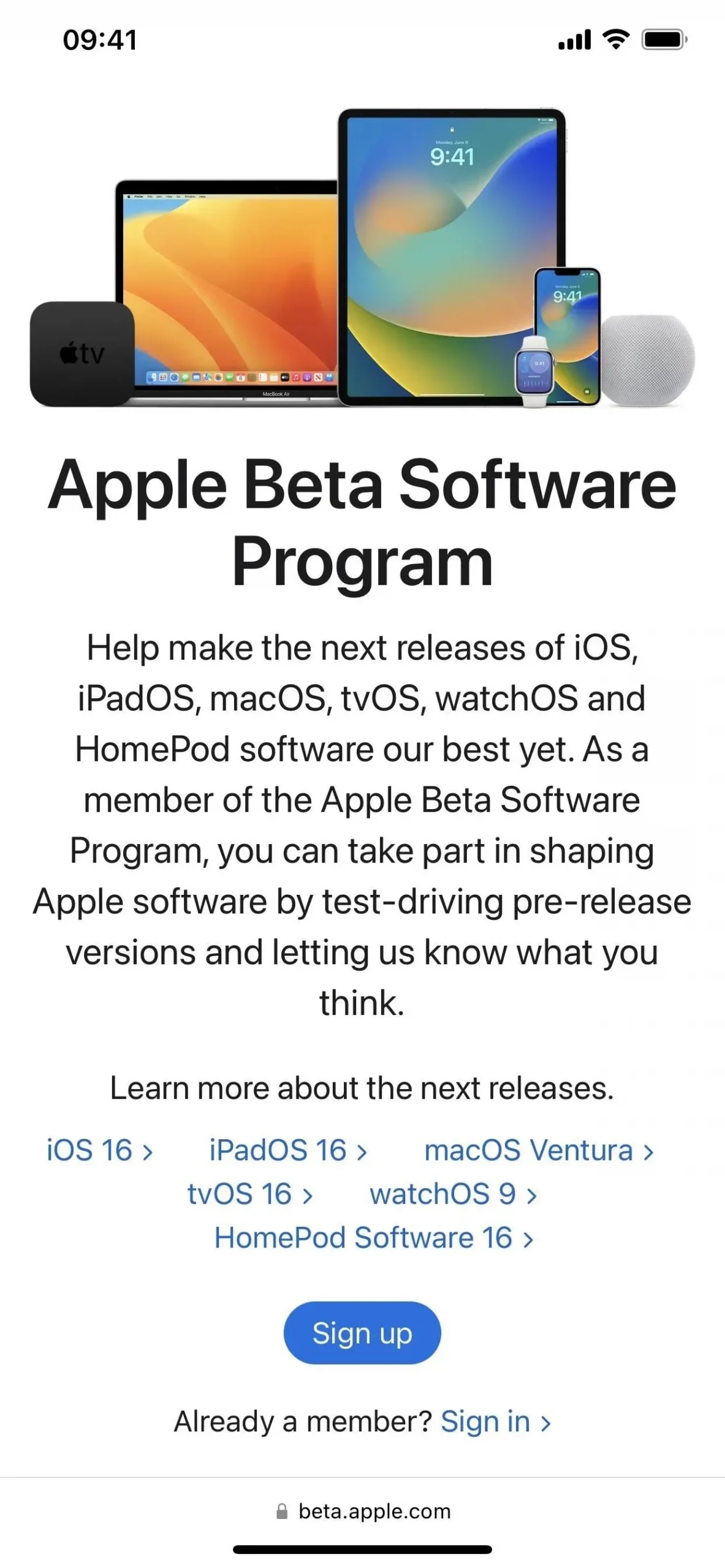
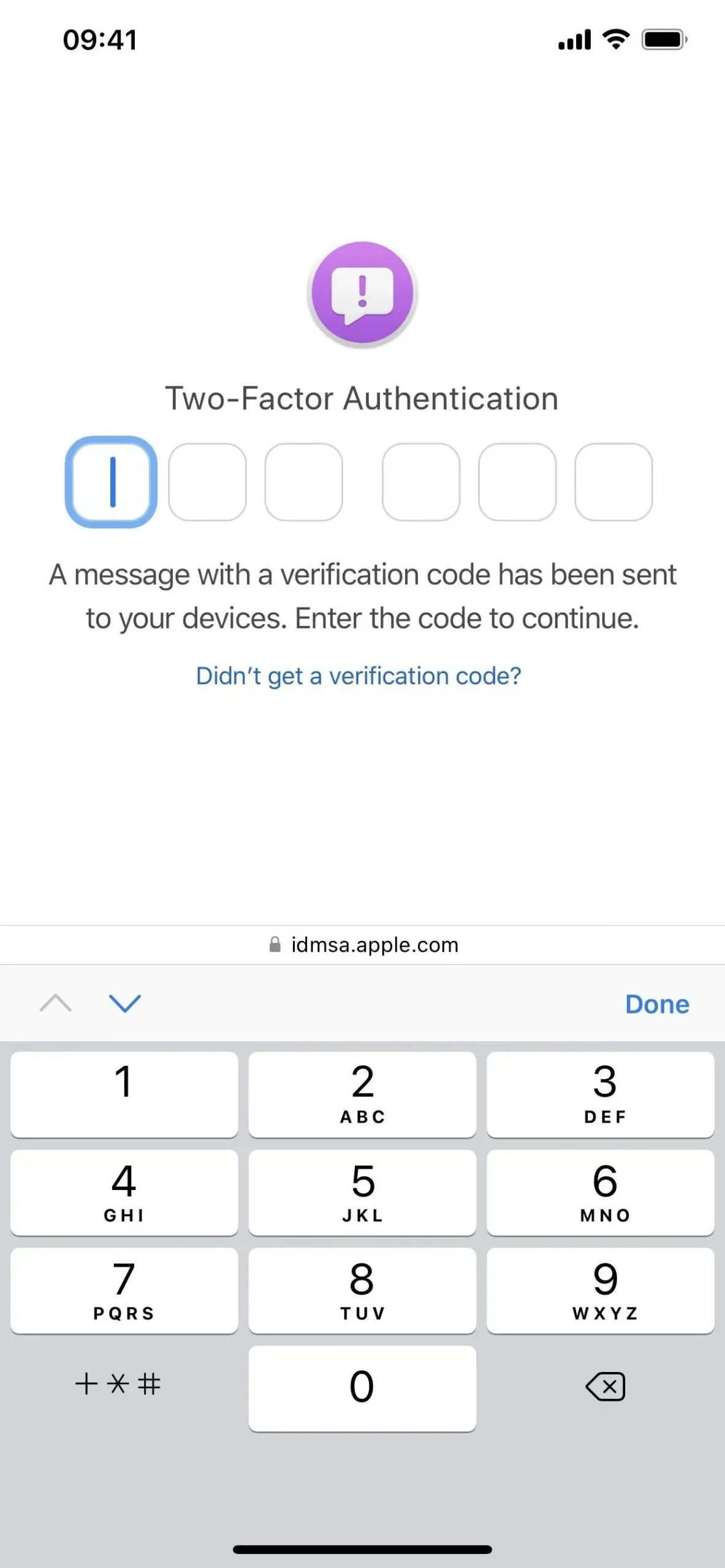
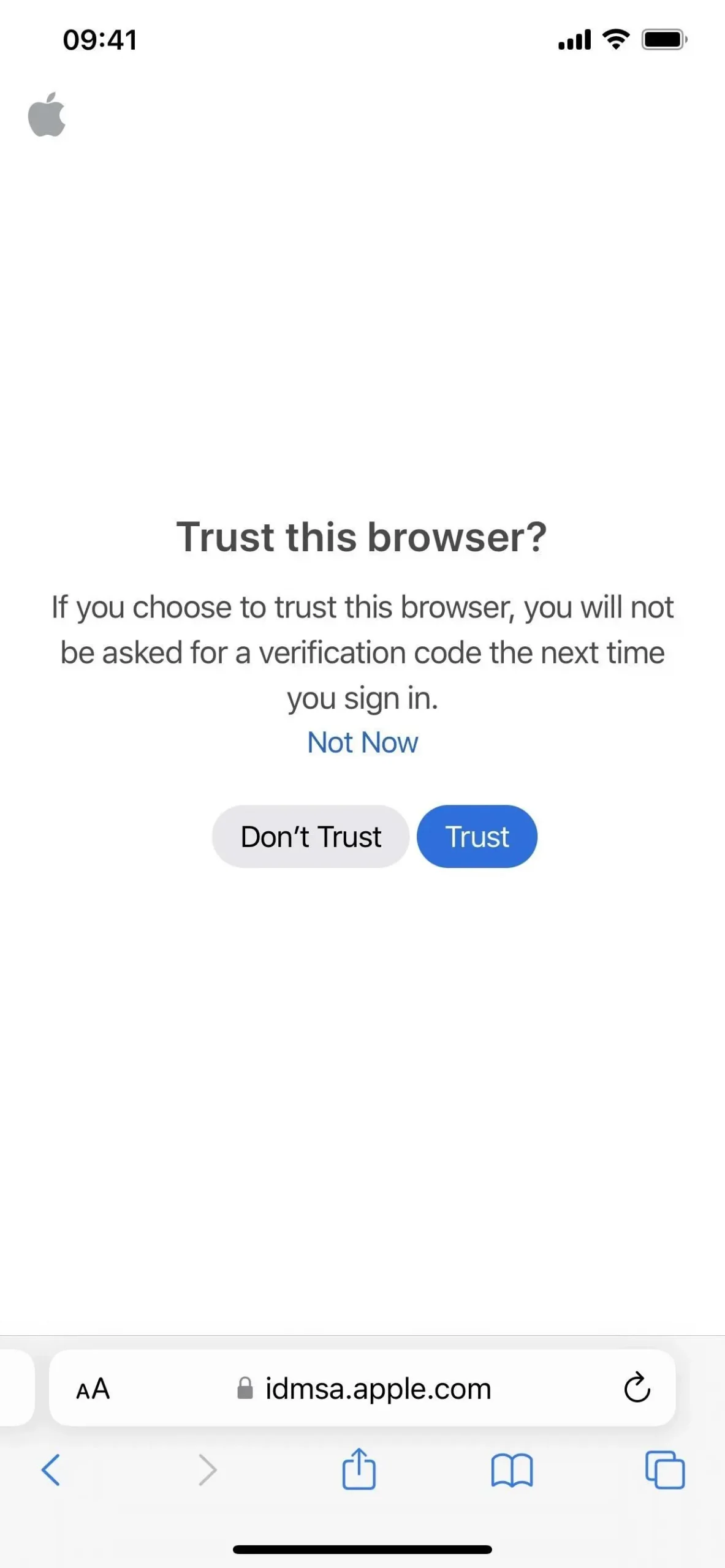
- 「iOS デバイスを登録する」リンクをタップします。また、beta.apple.com/profileにアクセスしてください。
- 「プロファイルのダウンロード」リンクをタップします。
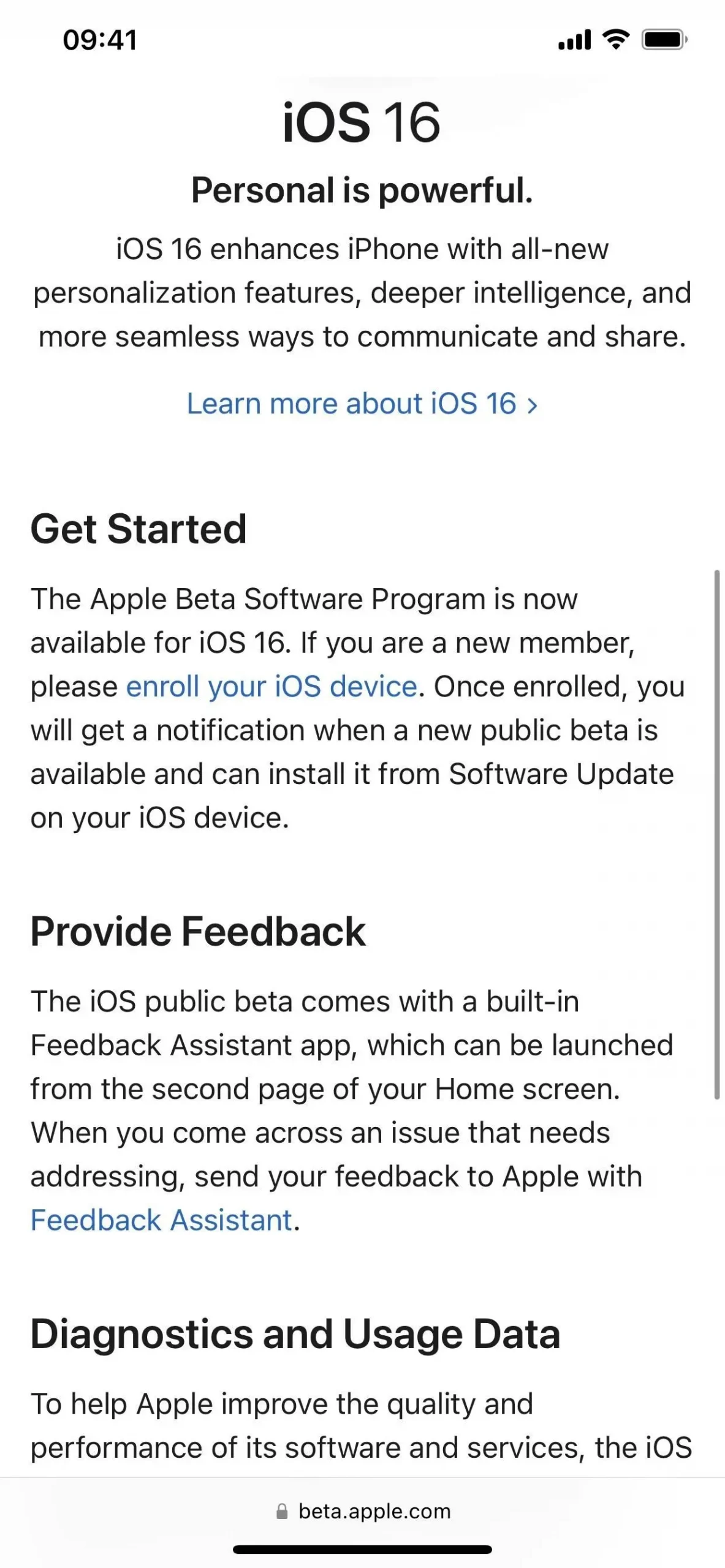
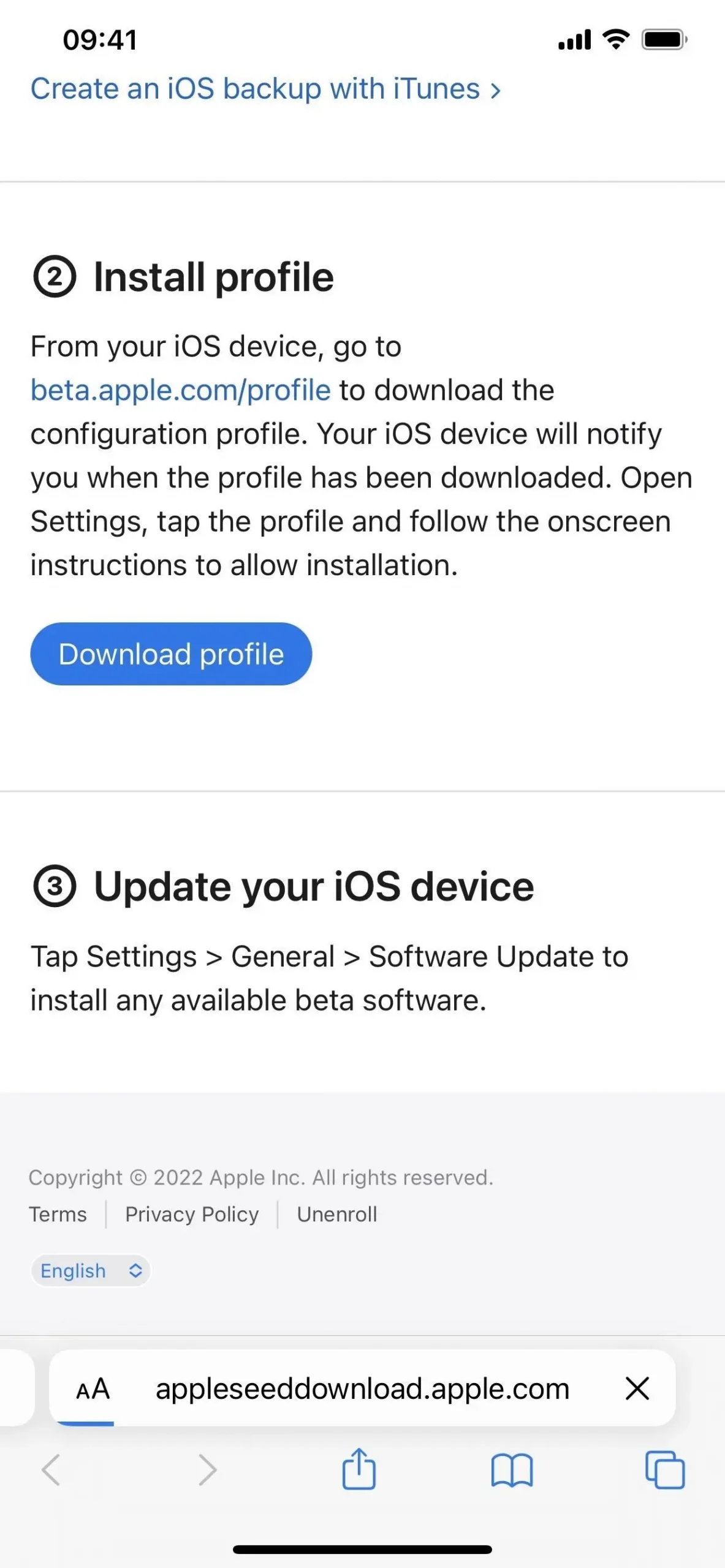
- ポップアップ ウィンドウで [許可] をクリックして構成プロファイルを表示し、ダウンロードが完了したら [閉じる] をクリックします。
- 「設定 -> 一般 -> VPN とデバイス管理 -> iOS 16 ベータ ソフトウェア プロファイルに移動します。」または、設定アプリのメイン ページで [プロファイルが読み込まれました] リンクをタップします。
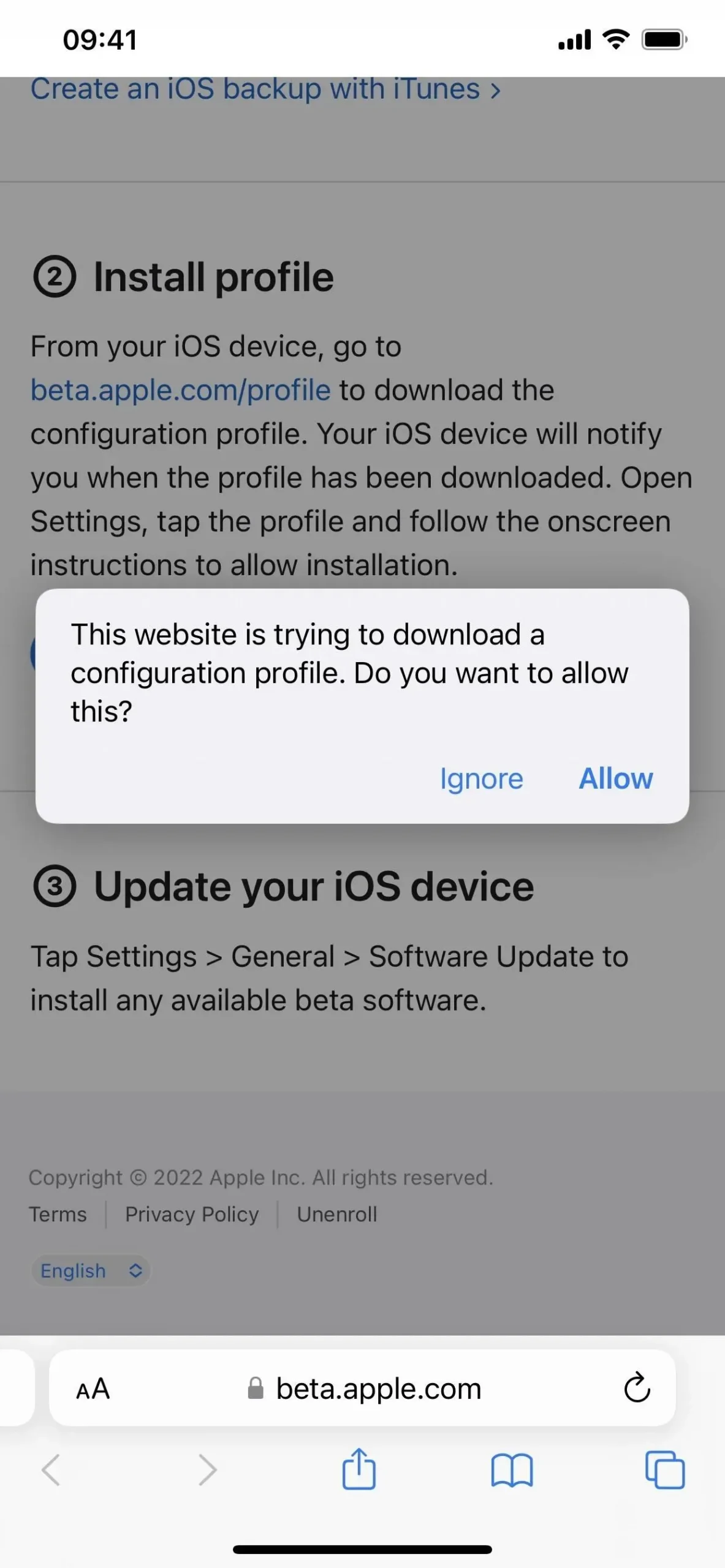
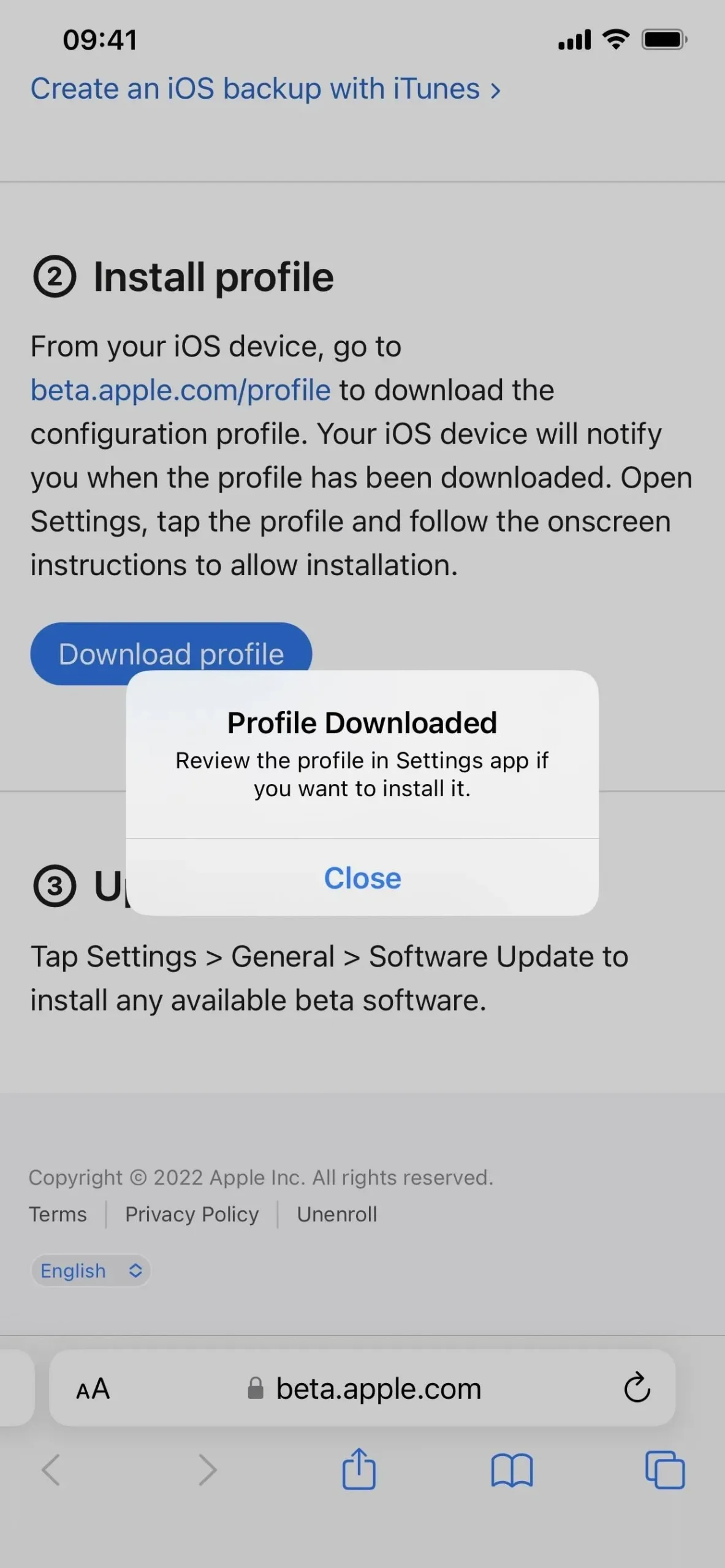
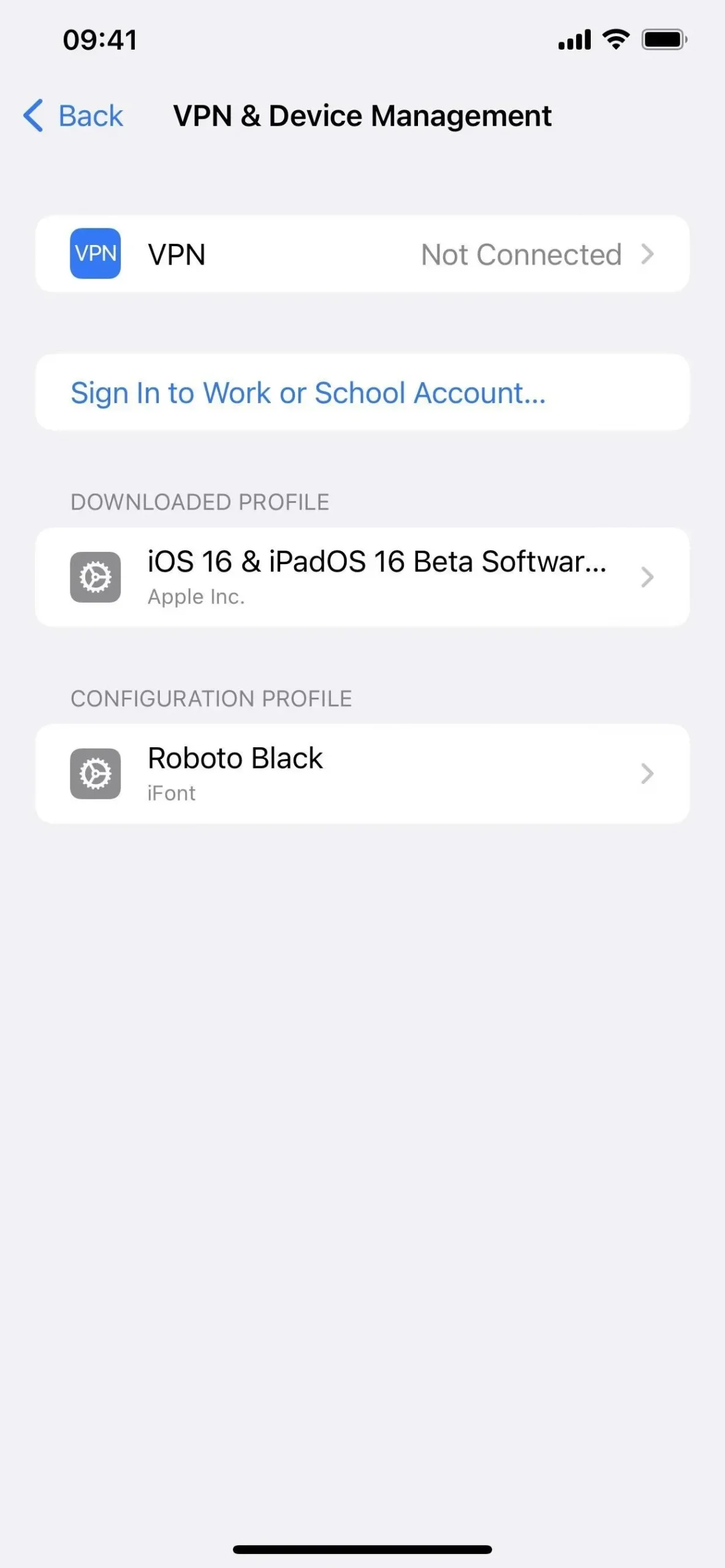
- 「インストール」を選択し、iPhone のパスコードを入力して、同意フォームを読みます。
- 「インストール」をクリックし、アクションのリストで再度「インストール」をクリックします。
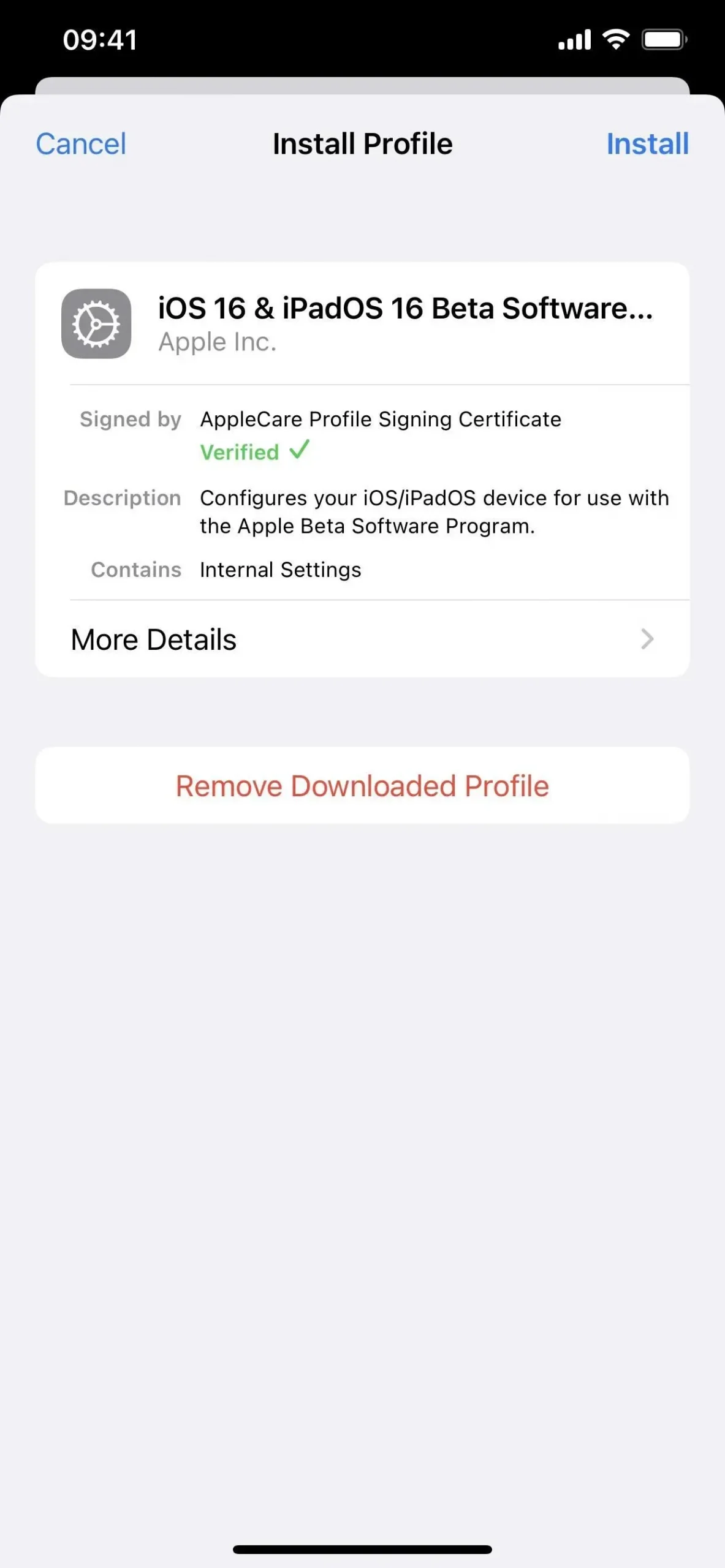
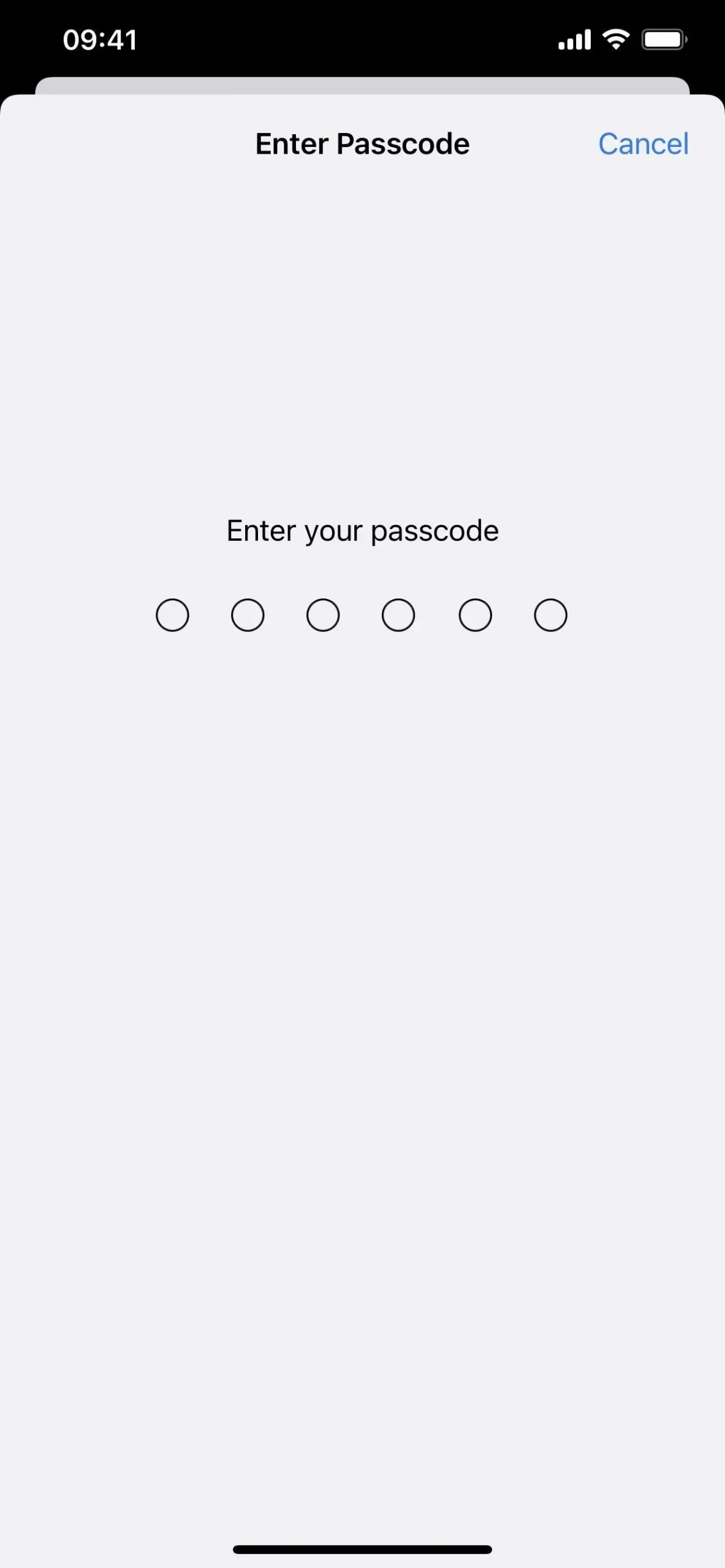
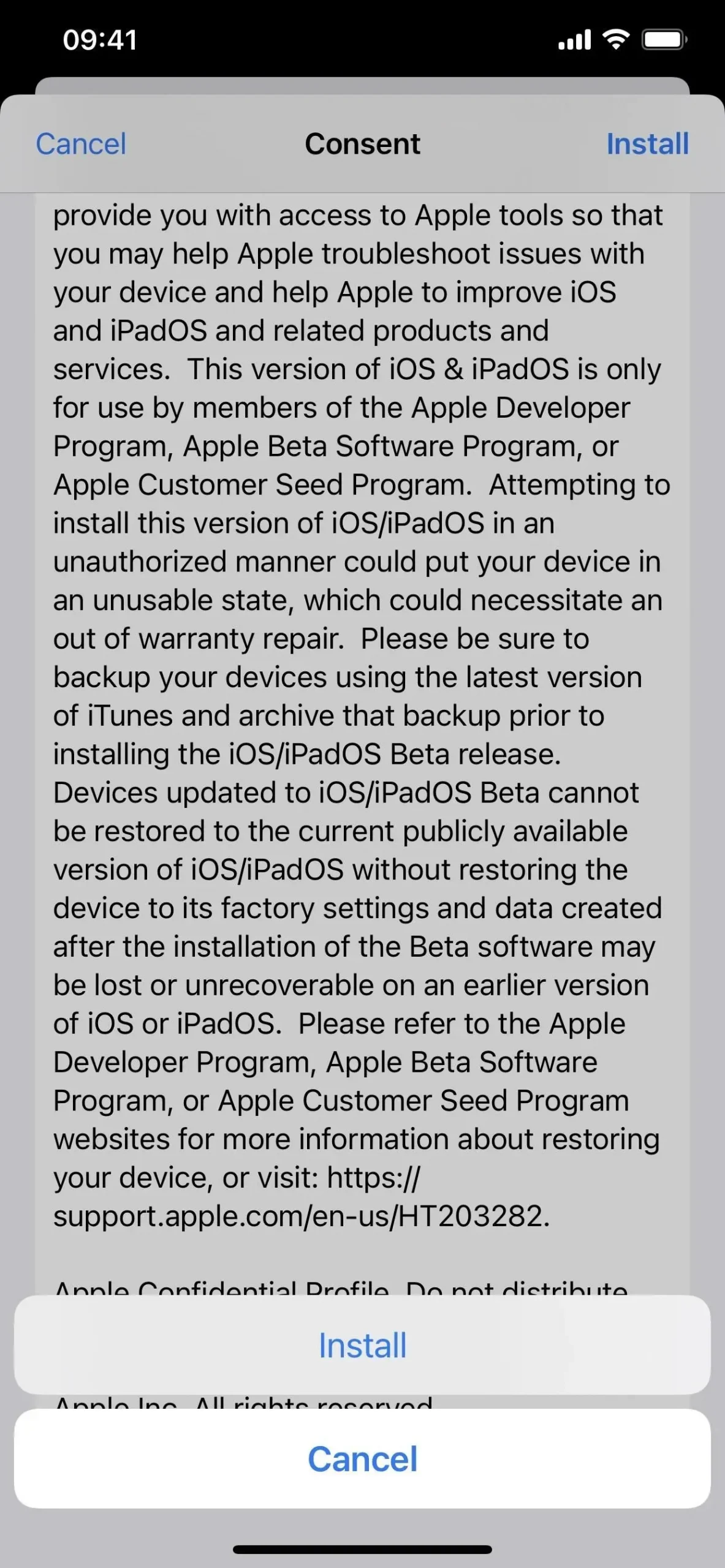
- プロンプトが表示されたら、「再起動」をクリックします。それ以外の場合は続行します。
- iPhone を電源に接続し、Wi-Fi ネットワークに接続していることを確認します。
- 「設定」→「一般」→「ソフトウェアアップデート」に進みます。
- ソフトウェアがまだダウンロードされていない場合は、「ダウンロードしてインストール」を選択します。
- 要求されたらパスワードを入力します。
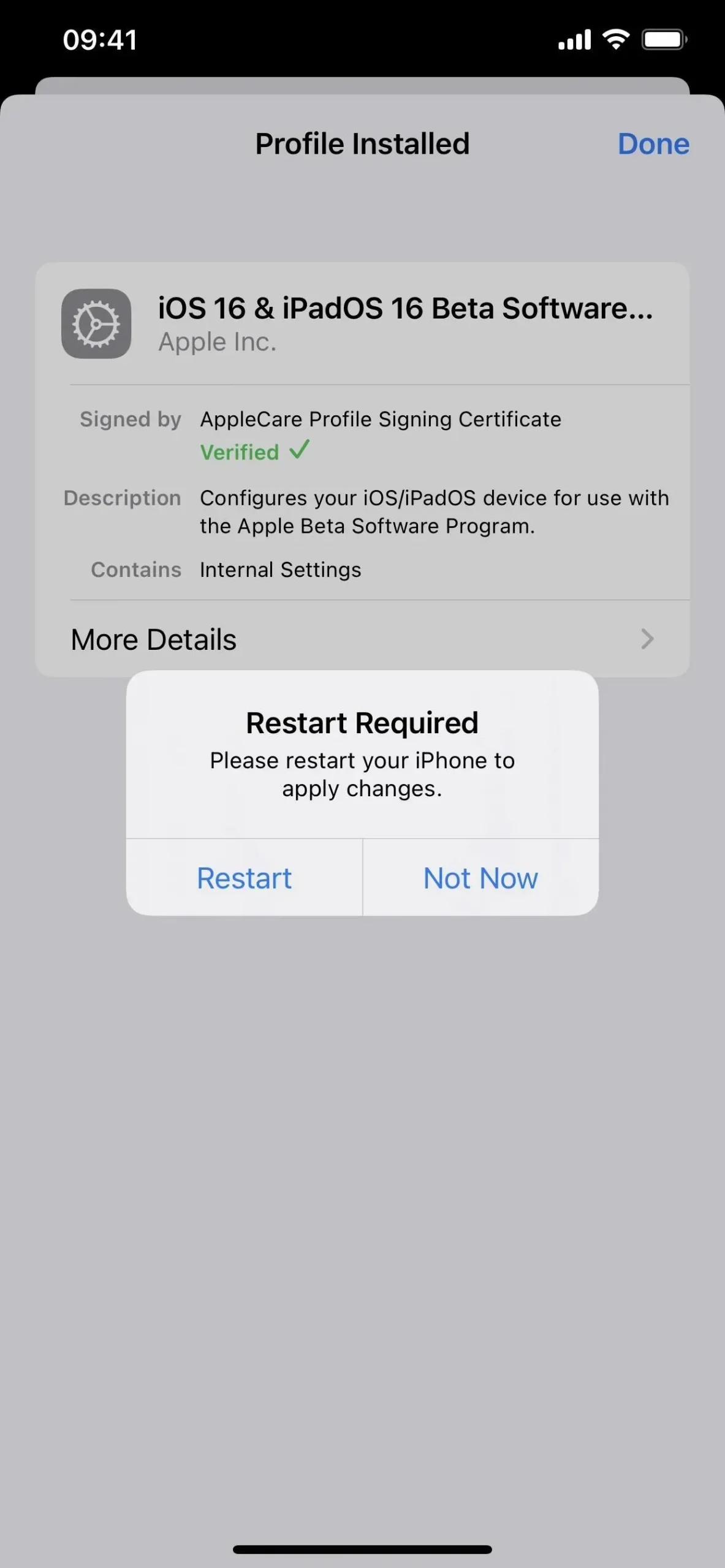
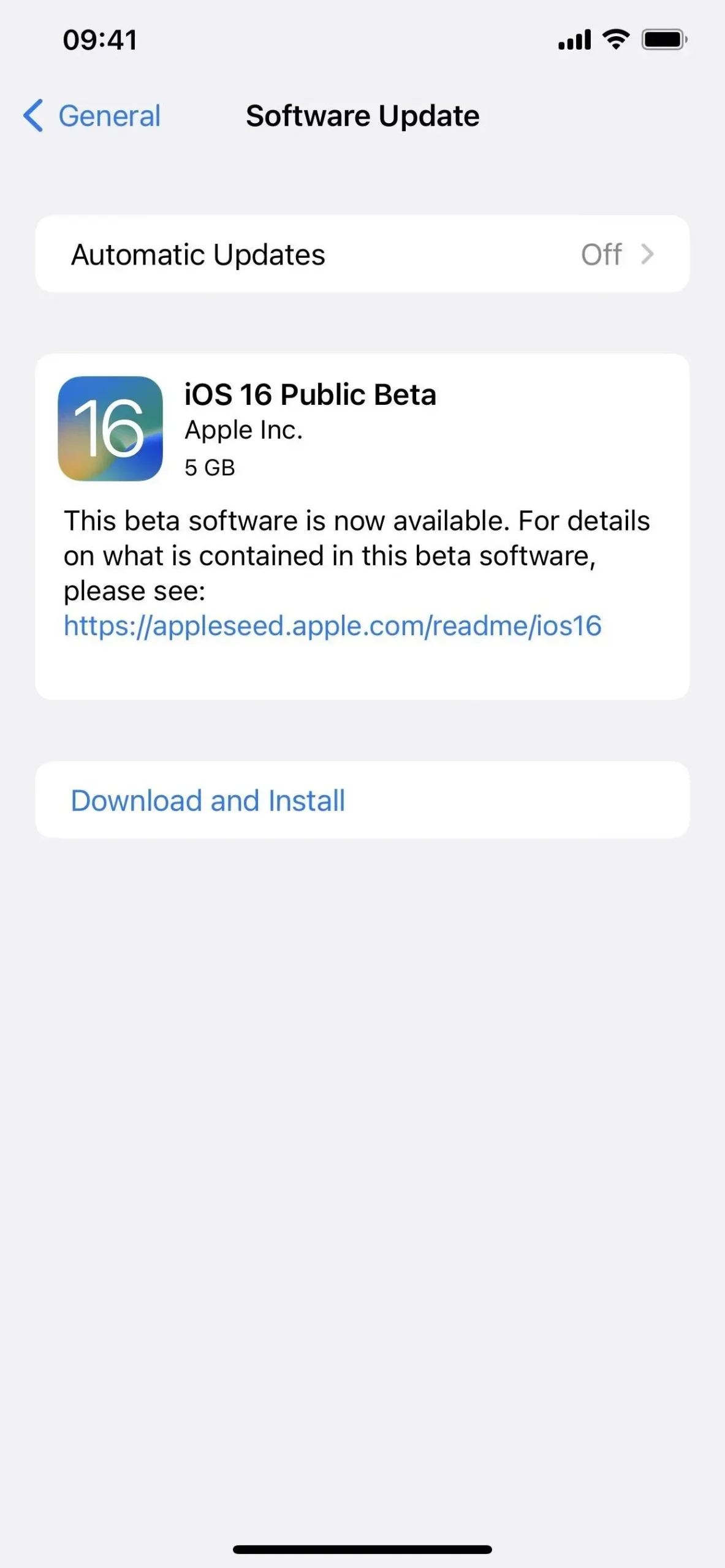
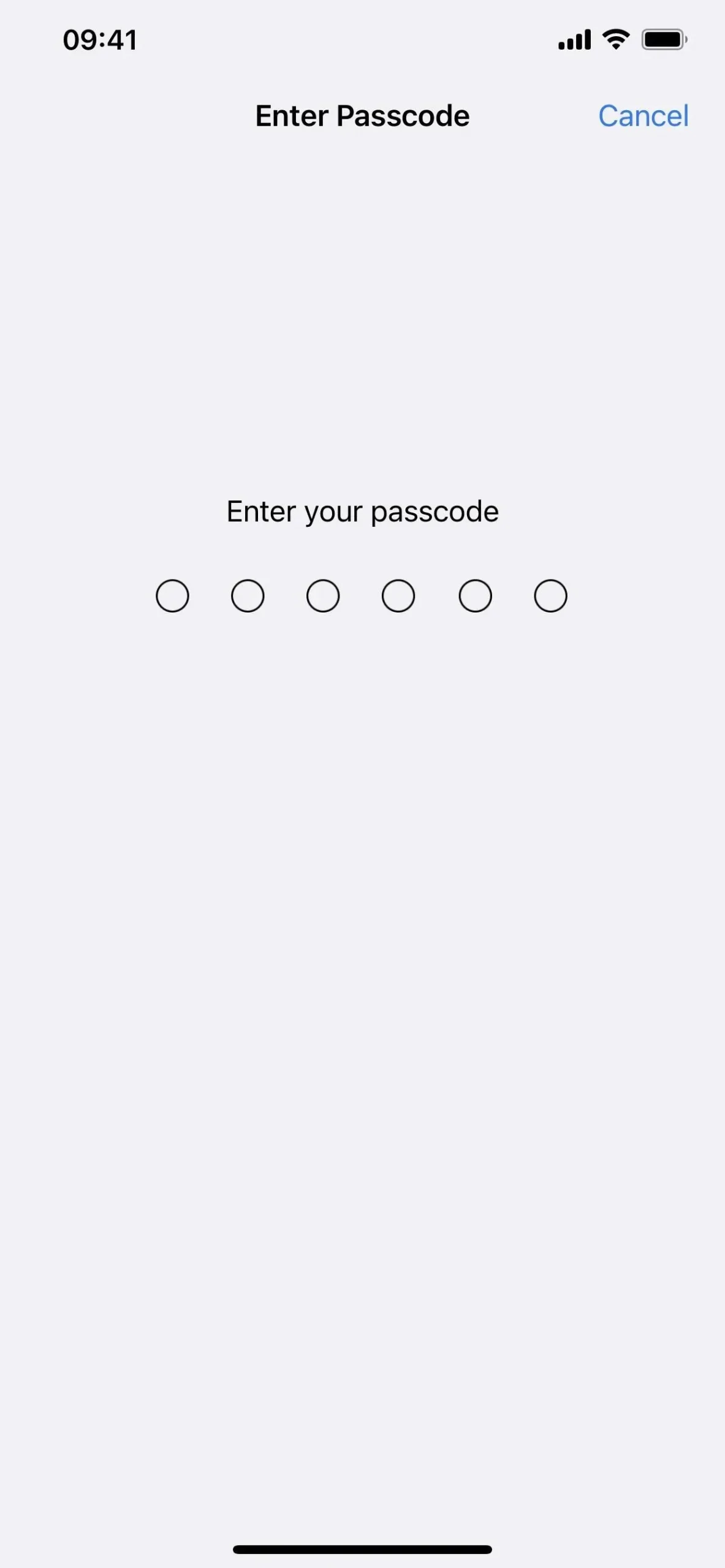
- 利用規約が表示された場合は「同意する」をクリックしてください。
- 他の iOS アップデートと同様に、iOS 16 ベータ版のインストールを完了します。
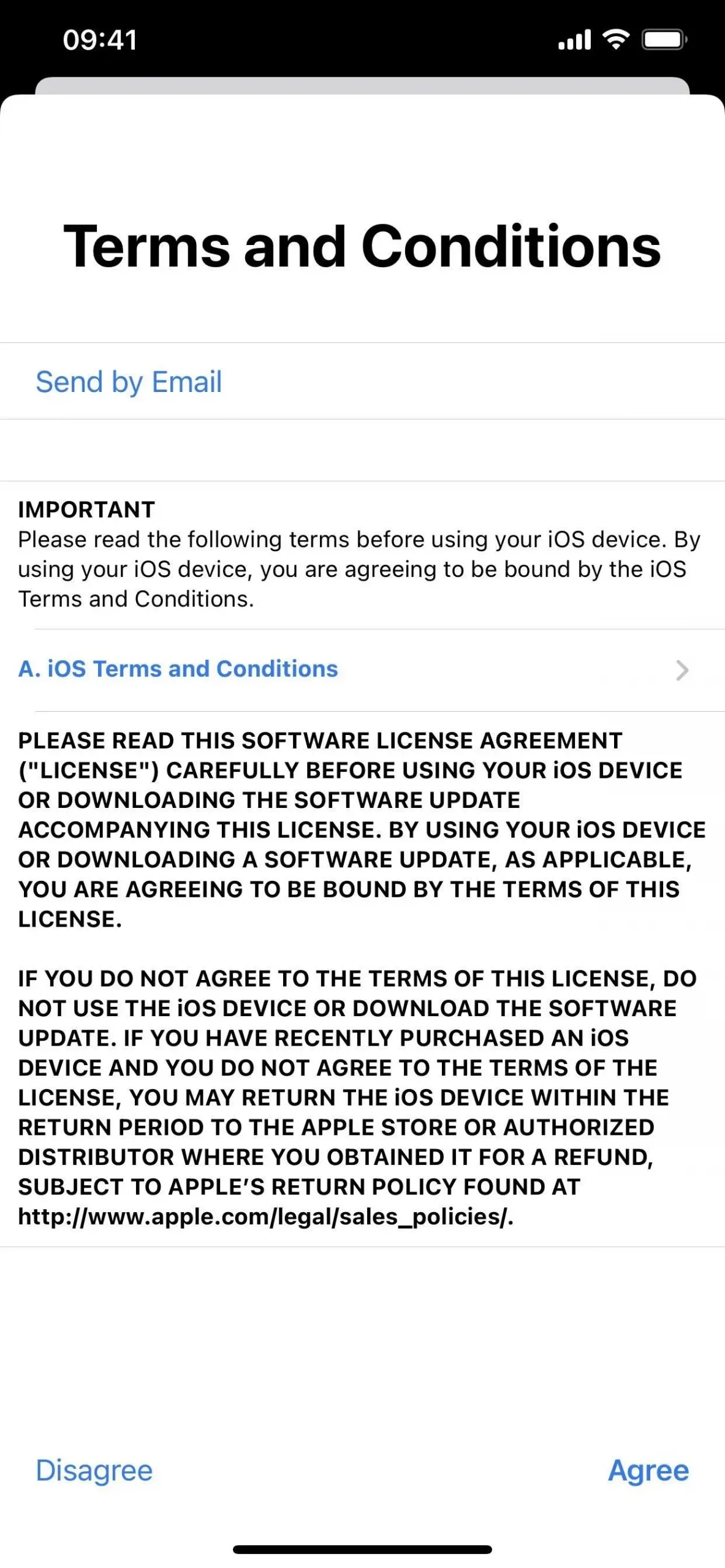
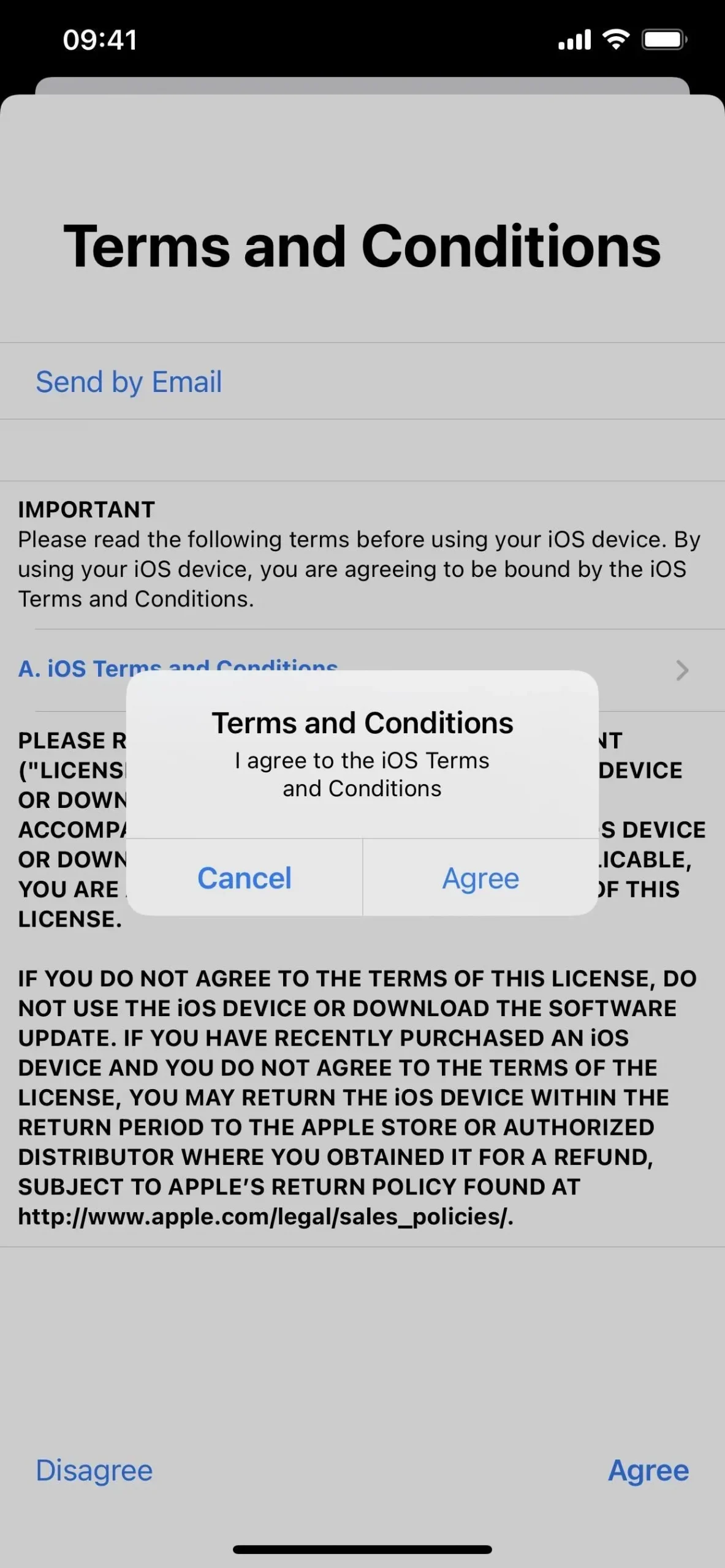
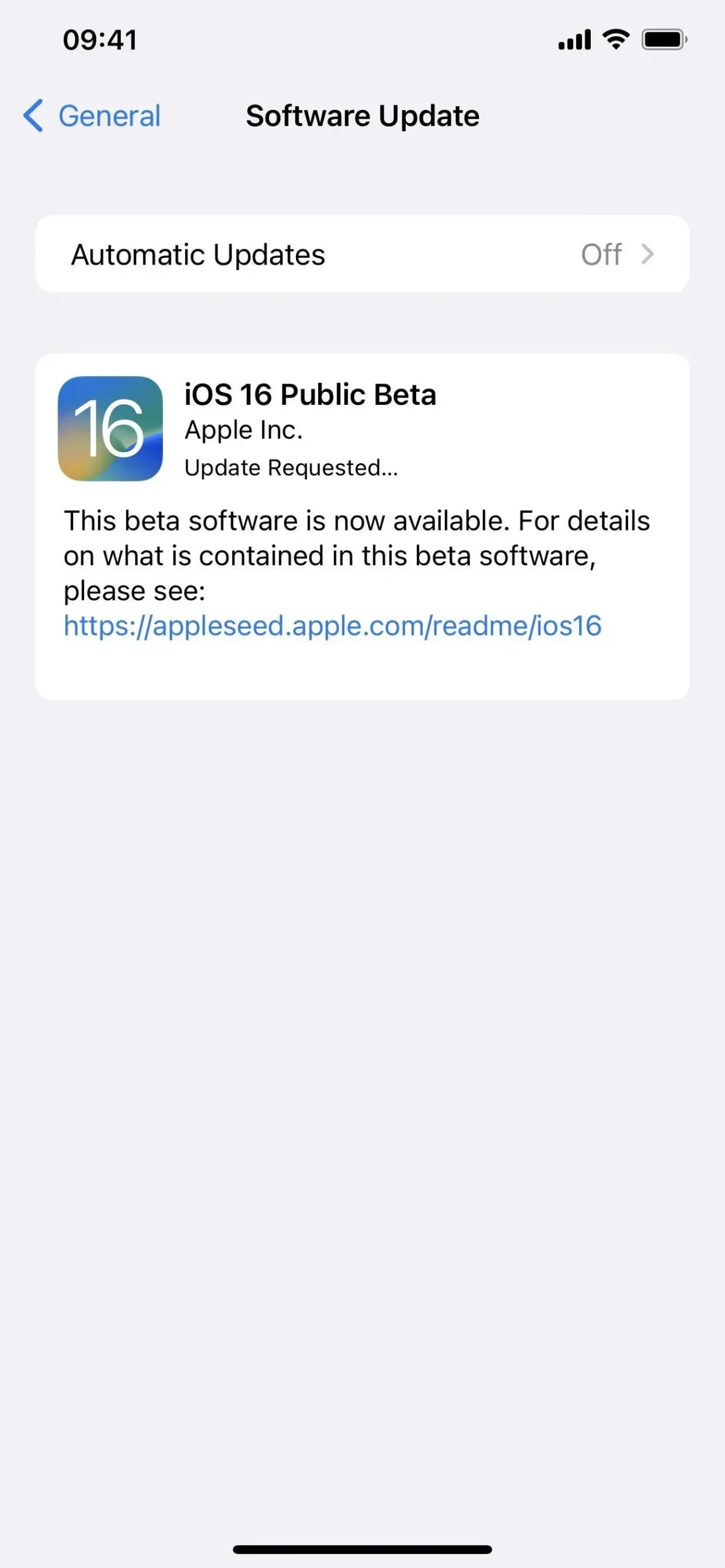
方法 2: OTA 開発者プロファイルを使用してインストールする
iPhone に iOS 16 リリース候補をインストールする最も簡単な方法は、Apple 開発者 Web サイトの構成プロファイルを使用することです。これまでにこれを行ったことがない場合は、以下の手順に従ってください。構成プロファイルにアクセスするには、開発者アカウントが必要です。プロセスが完了すると、Apple が別の RC をリリースした場合、新しい RC 用の無線 (OTA) ソフトウェア アップデートを受信する必要があります。
ファイルを送信された場合。会社の iOS 16 ベータ版の mobileconfig を iPhone で開きます。ファイルが AirDrop された場合は、「承認」します。次に、「とにかく閉じる」をクリックして、以下のステップ 5 に進みます。
iOS 16 開発者リリース候補は 2022 年 9 月 7 日にリリースされました。
- iPhone のブラウザで、developer.apple.com/downloadにアクセスします。
- まだサインインしていない場合は、Apple ID 認証情報を使用してサインインし、別のデバイスから 2FA コードを入力し、要求された場合はブラウザを「信頼」します。
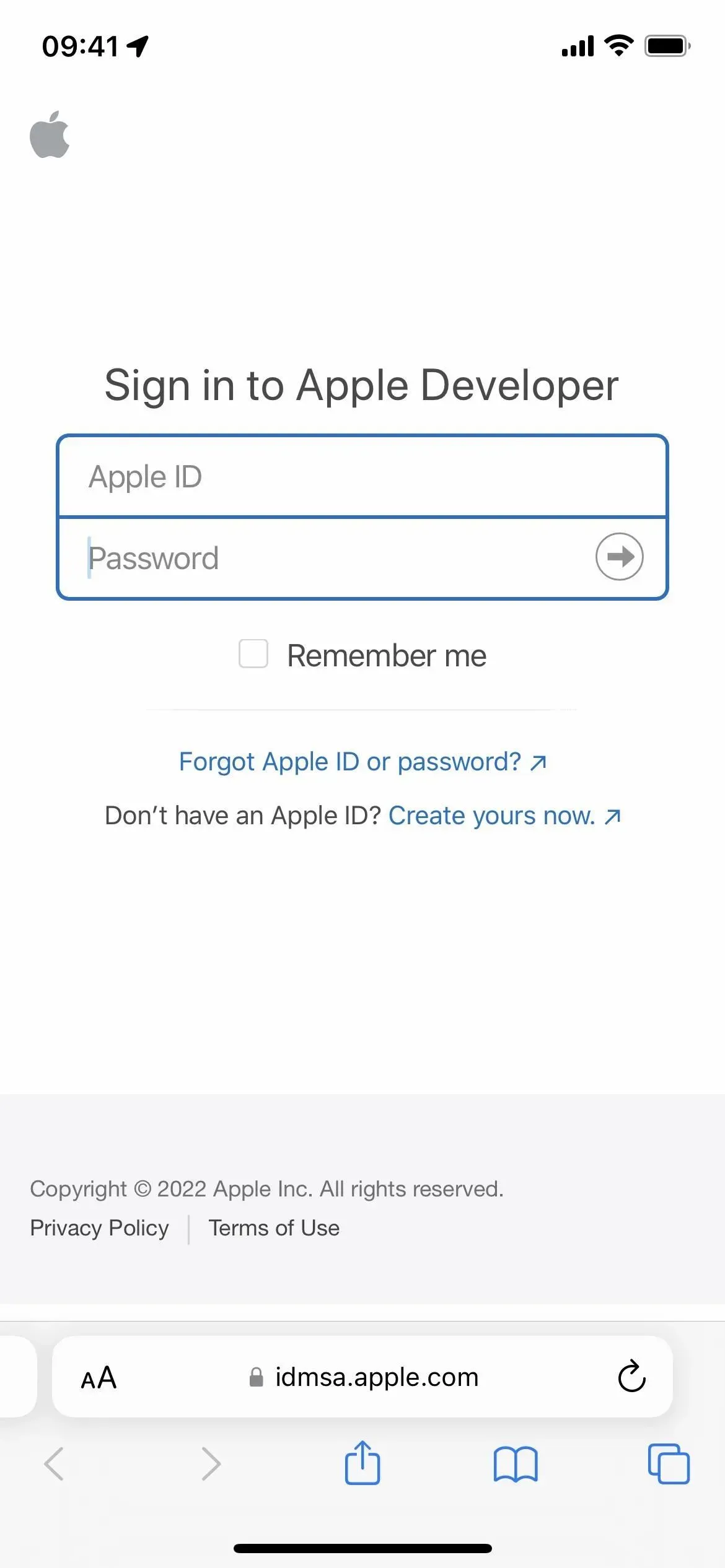
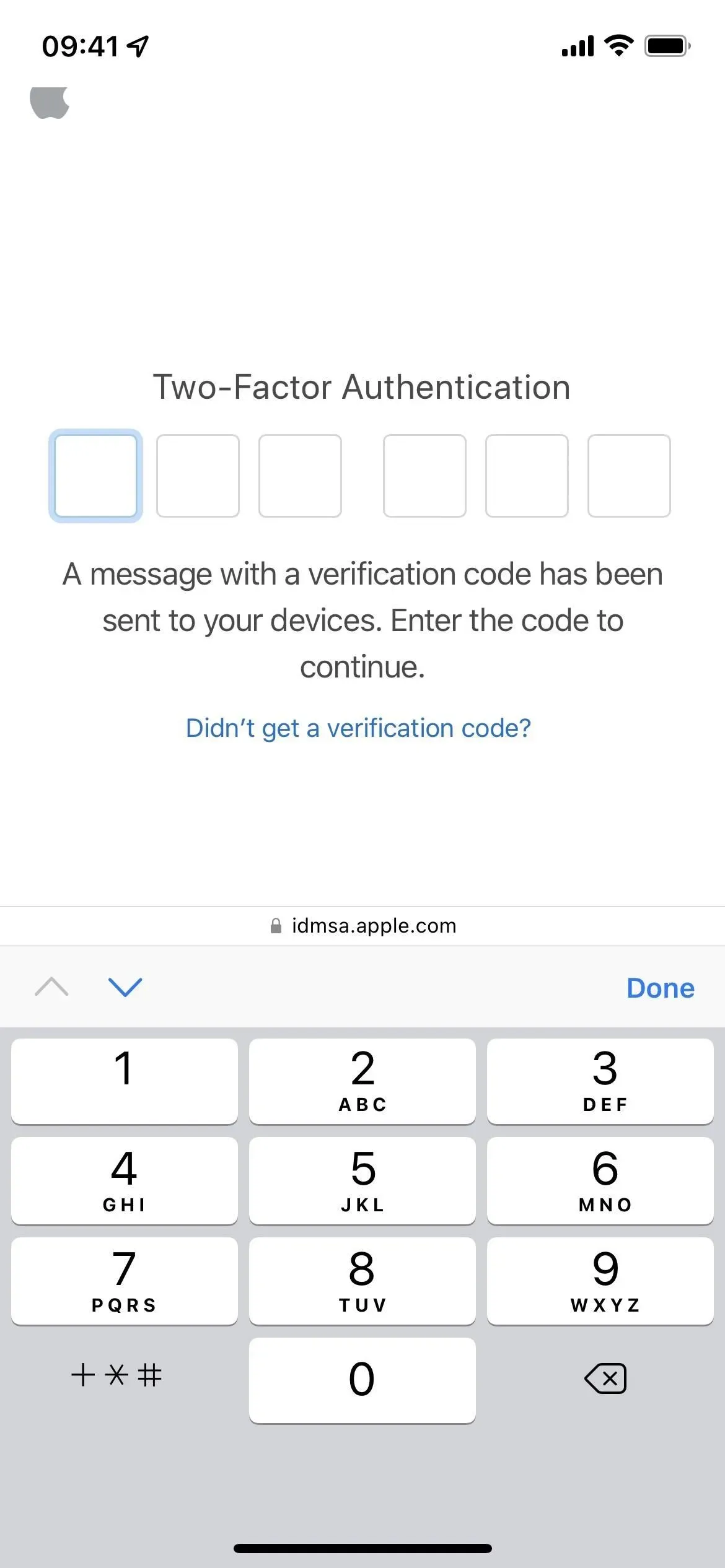
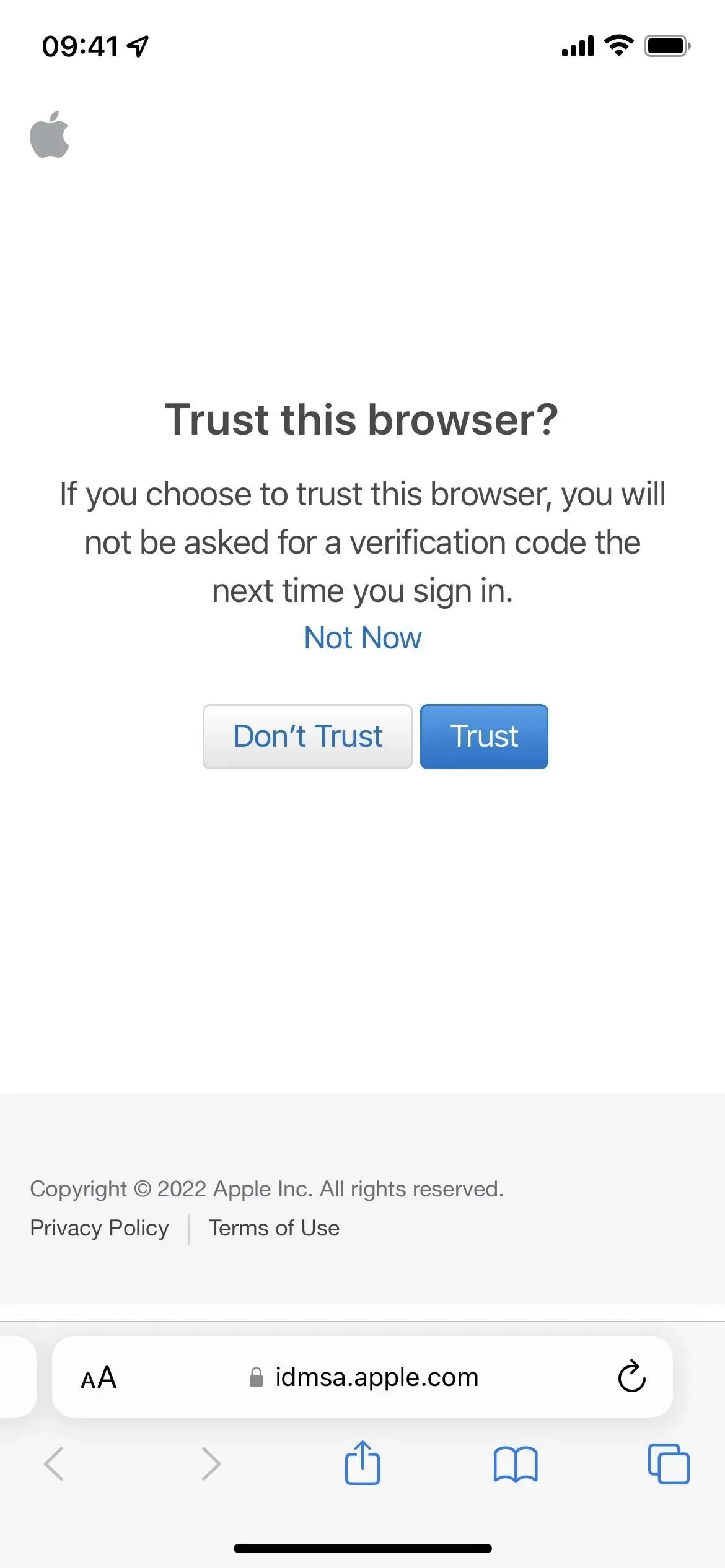
- iOS 16ベータセクションで「プロファイルのインストール」を選択します。あるいは、「プロファイルのインストール」リンクをクリックします。
- プロンプトで「許可」をクリックし、構成プロファイルをロードした後「閉じる」をクリックします。
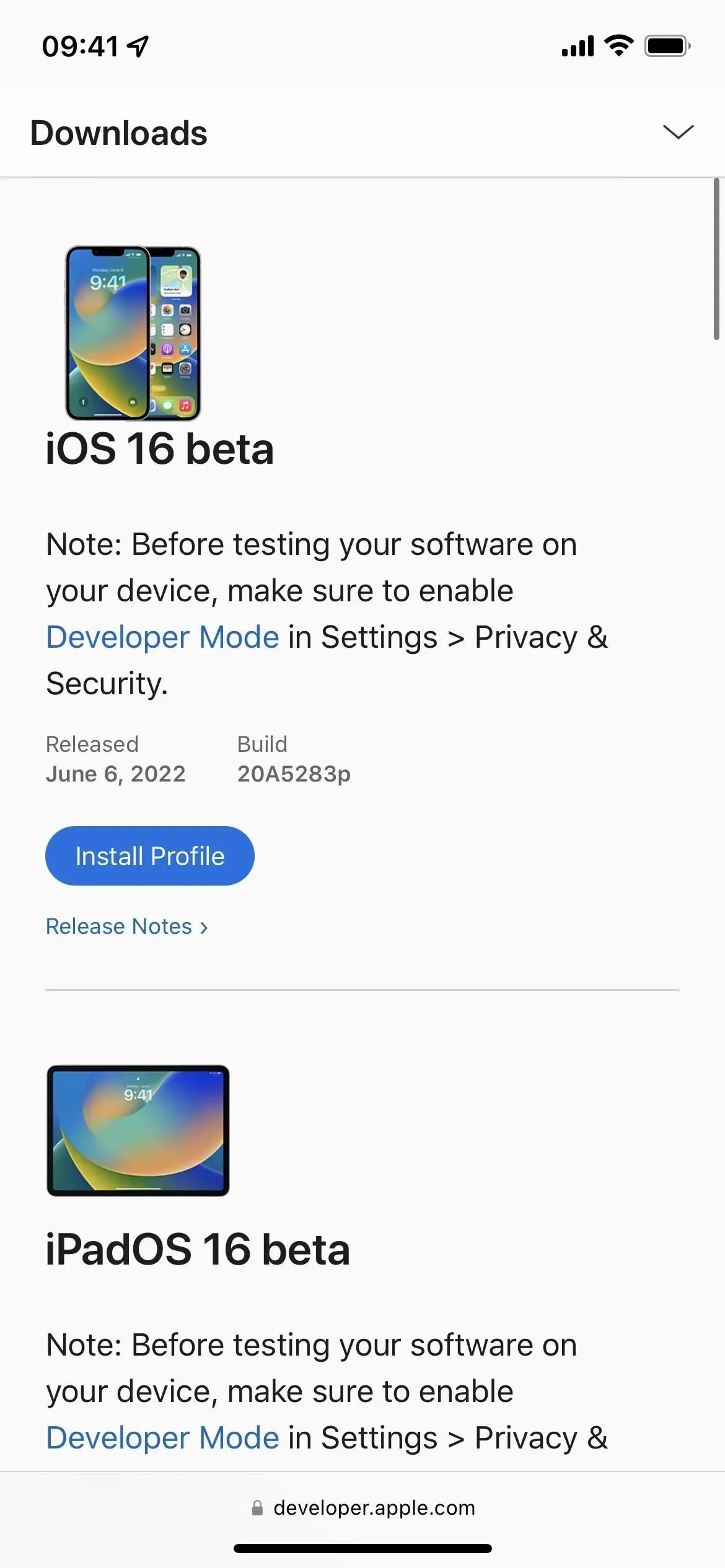
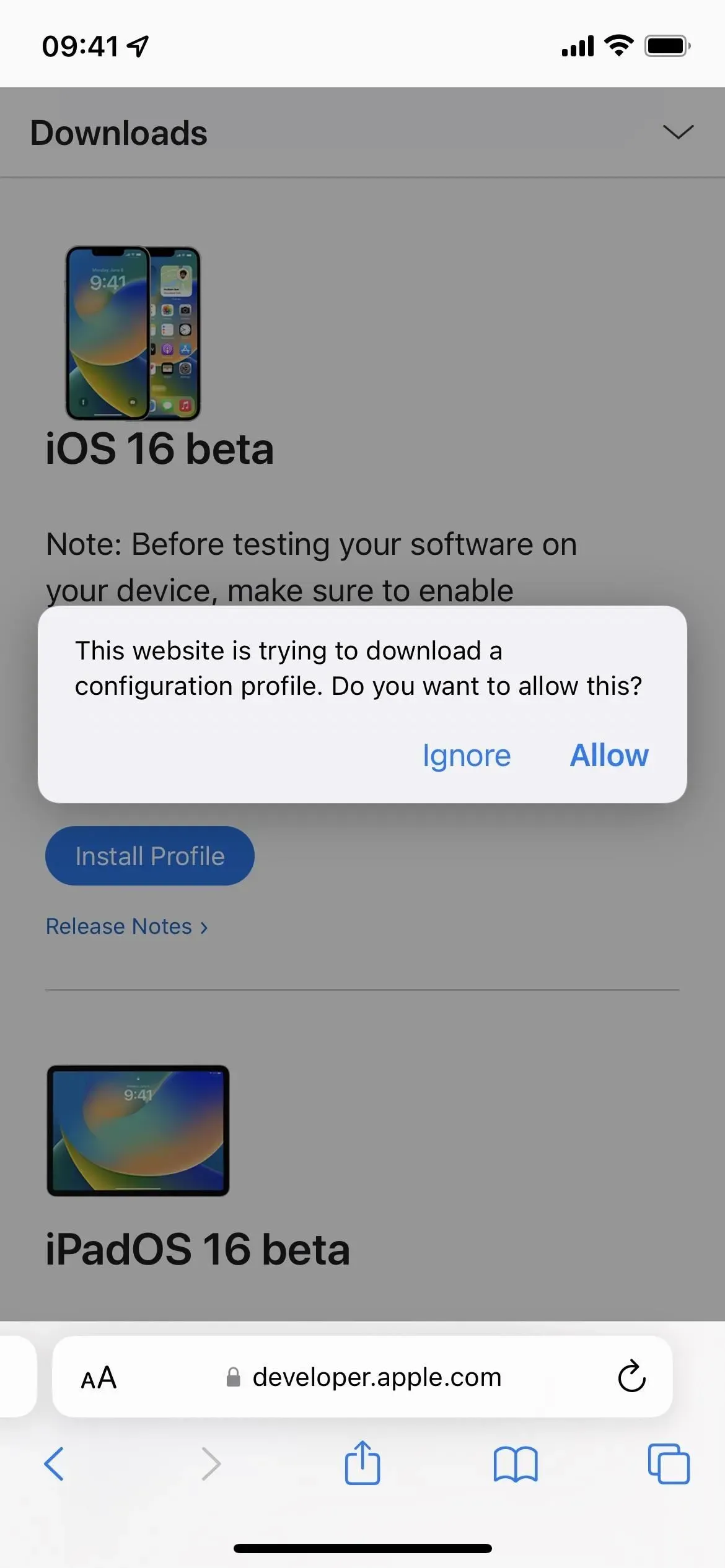
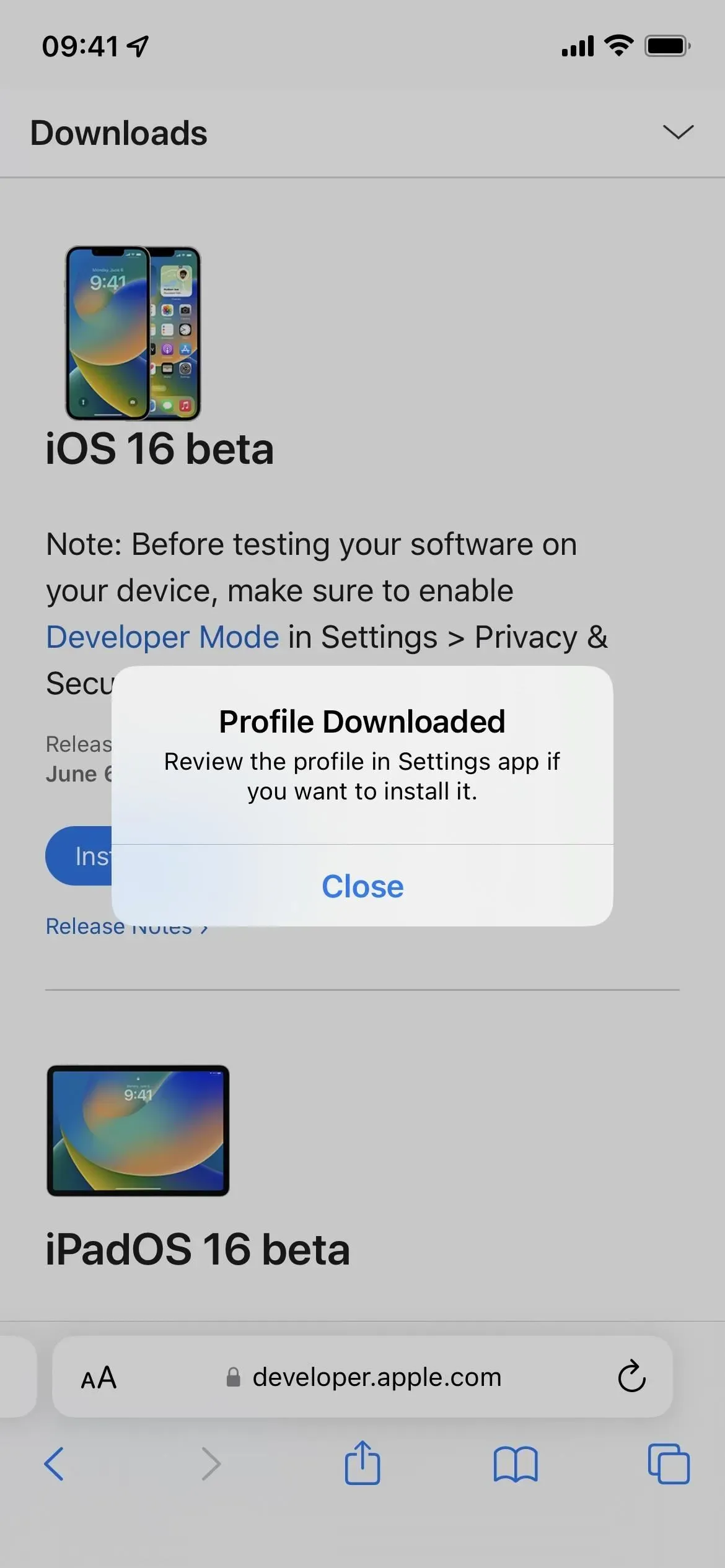
- [設定] -> [一般] -> [VPN とデバイス管理] -> [iOS 16 ベータ ソフトウェア プロファイル] に移動します。または、設定アプリのメイン ページで [プロファイルが読み込まれました] リンクをタップします。
- 「インストール」を選択し、iPhone のパスコードを入力して、同意フォームを読みます。
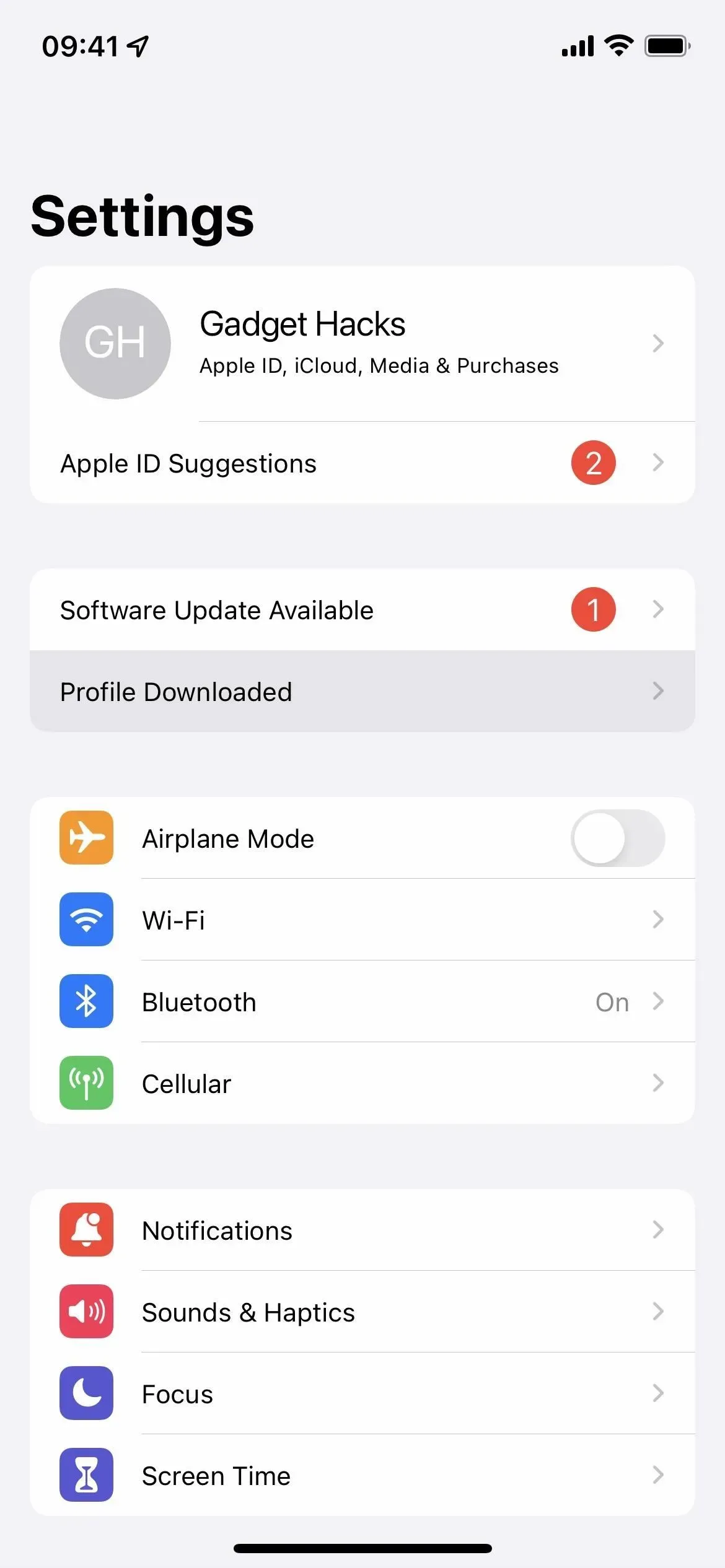
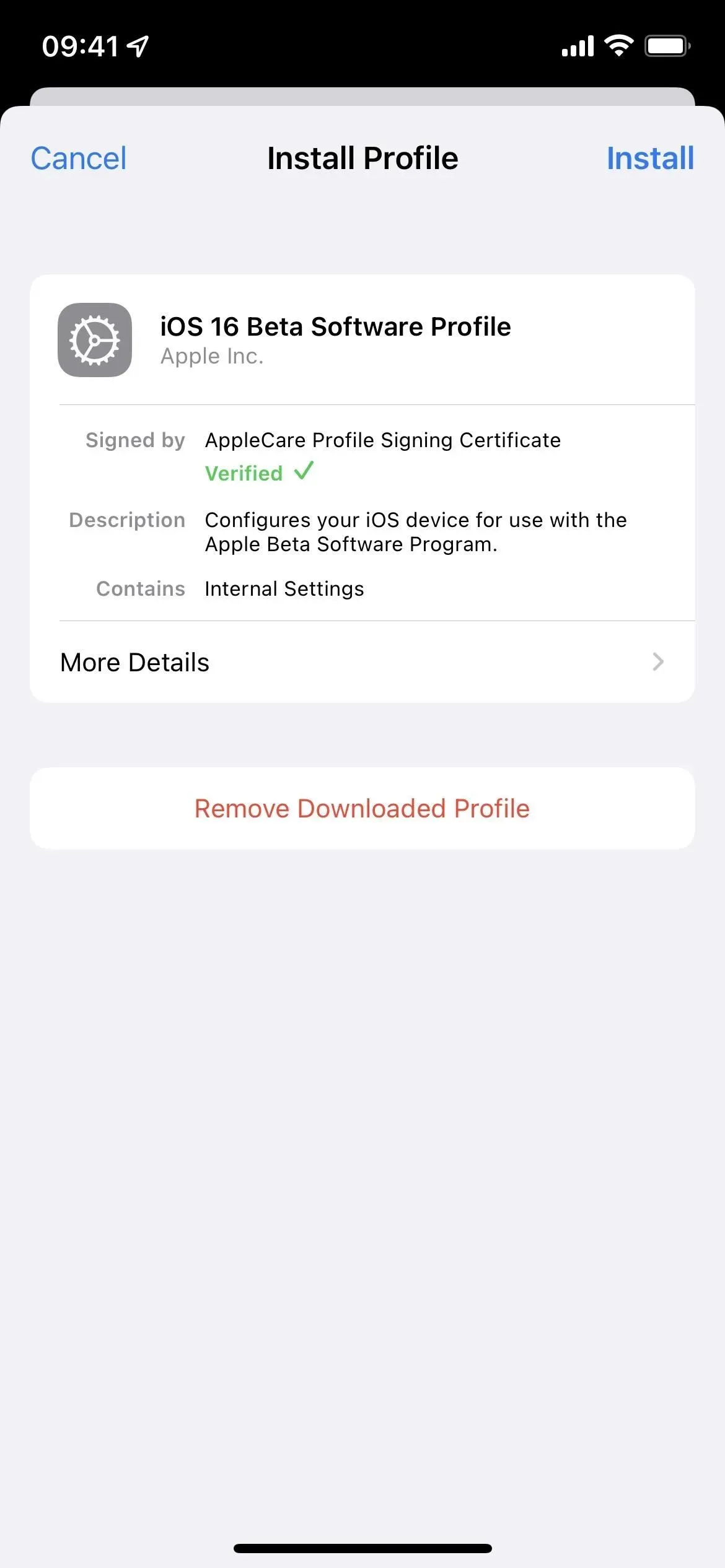
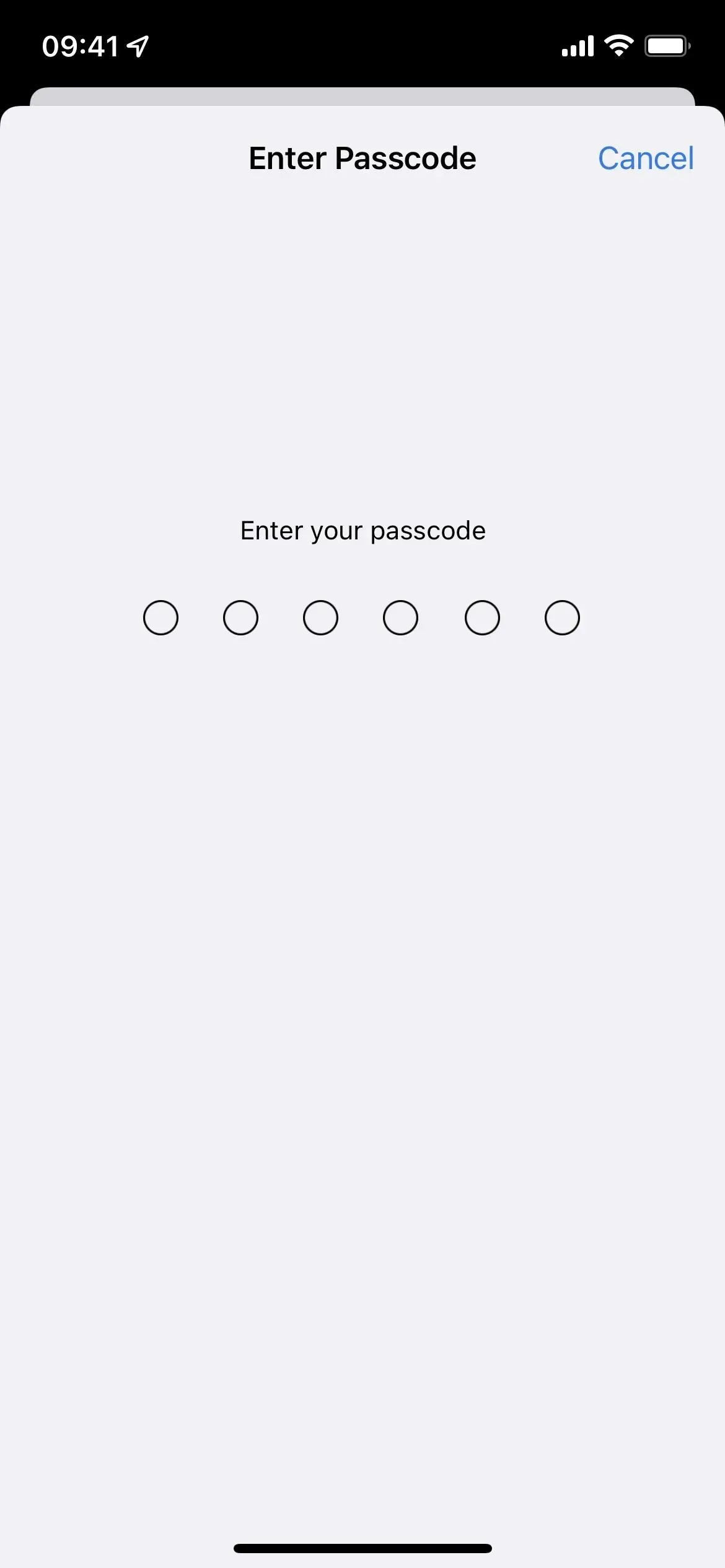
- 「インストール」をクリックし、アクションのリストで再度「インストール」をクリックします。
- プロンプトが表示されたら、「再起動」をクリックします。それ以外の場合は続行します。
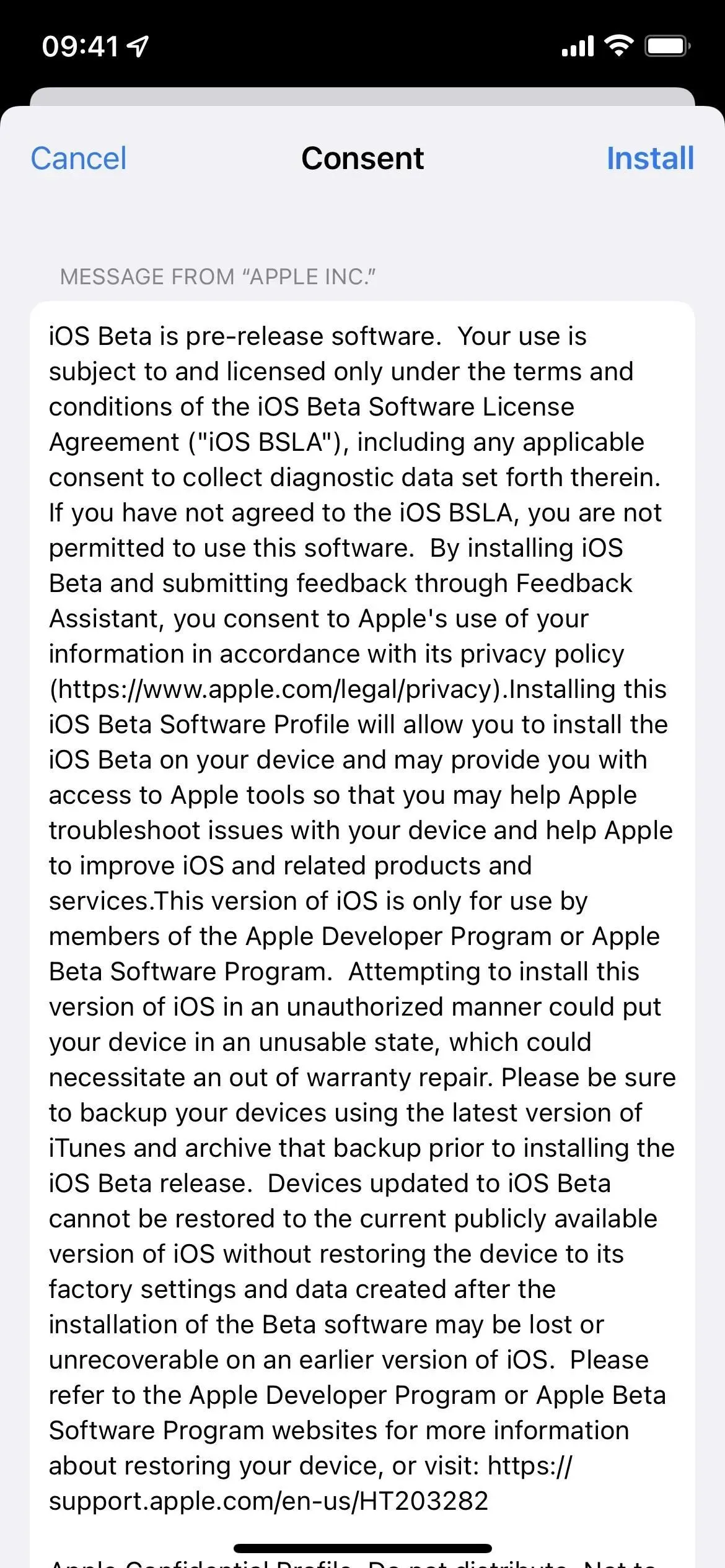
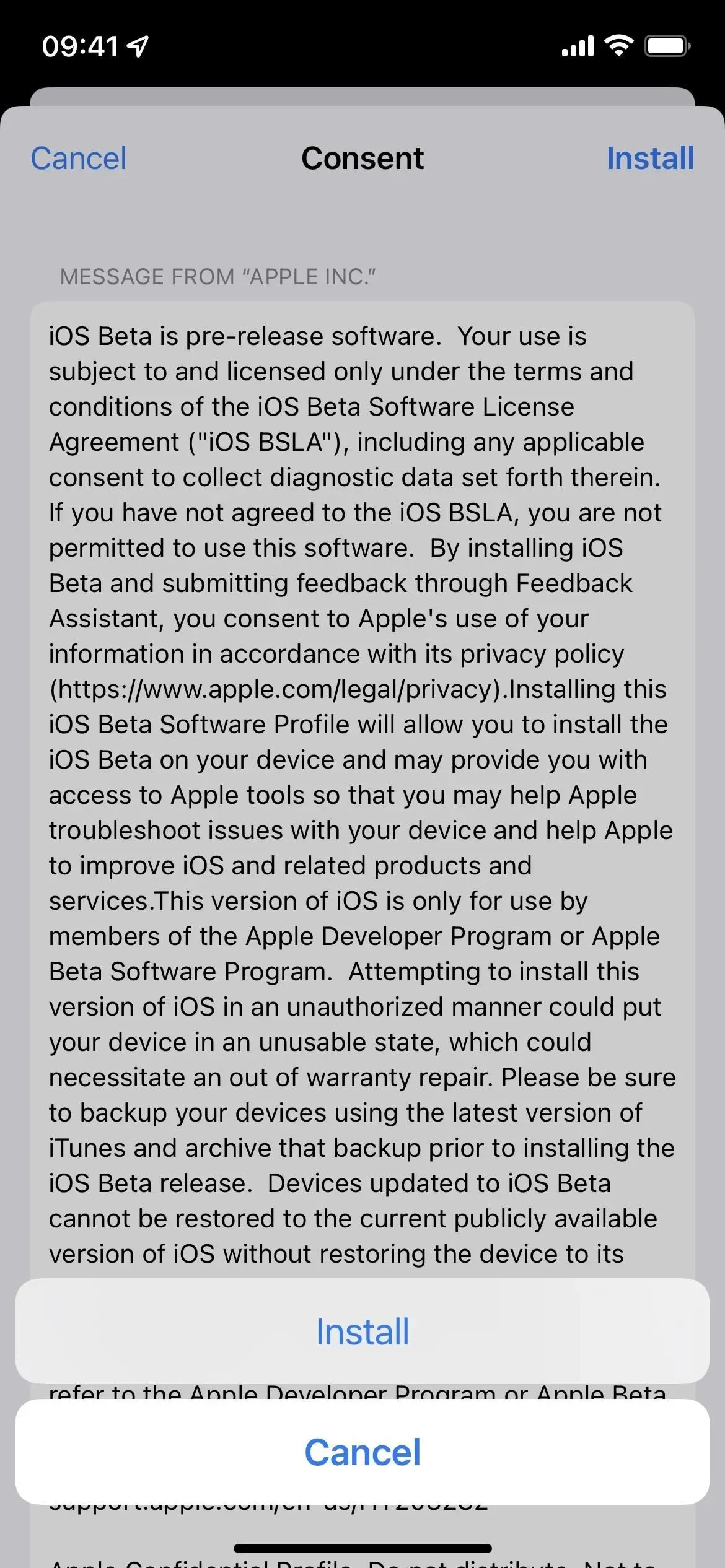
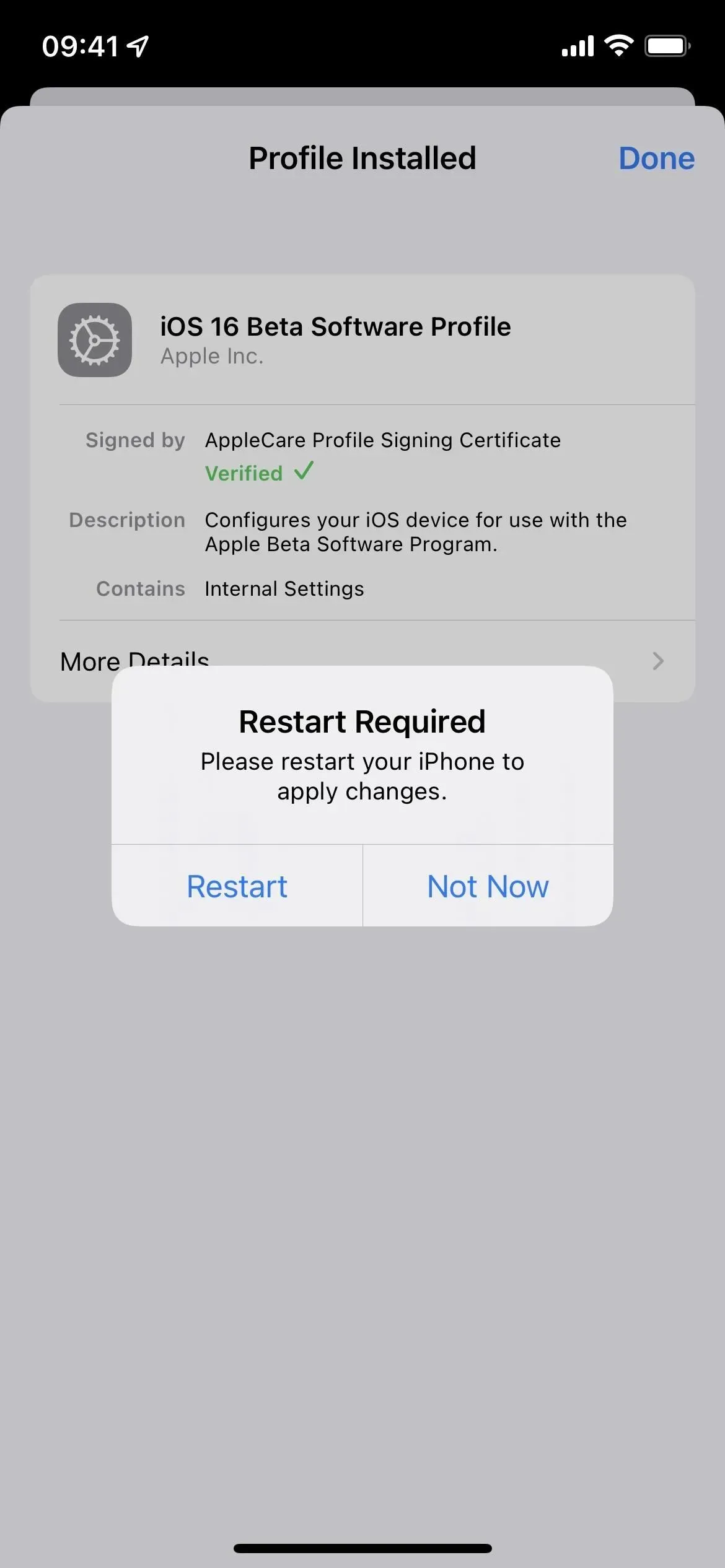
- iPhone を電源に接続し、Wi-Fi ネットワークに接続していることを確認します。
- 「設定」→「一般」→「ソフトウェアアップデート」に進みます。または、設定アプリのメインページにある「iOS 16 Developer Beta Now Available」リンクをタップします。
- ソフトウェアがまだダウンロードされていない場合は、「ダウンロードしてインストール」を選択します。
- 要求されたらパスワードを入力します。
- 利用規約が表示された場合は「同意する」をクリックしてください。
- 他の iOS アップデートと同様に、iOS 16 ベータ版のインストールを完了します。
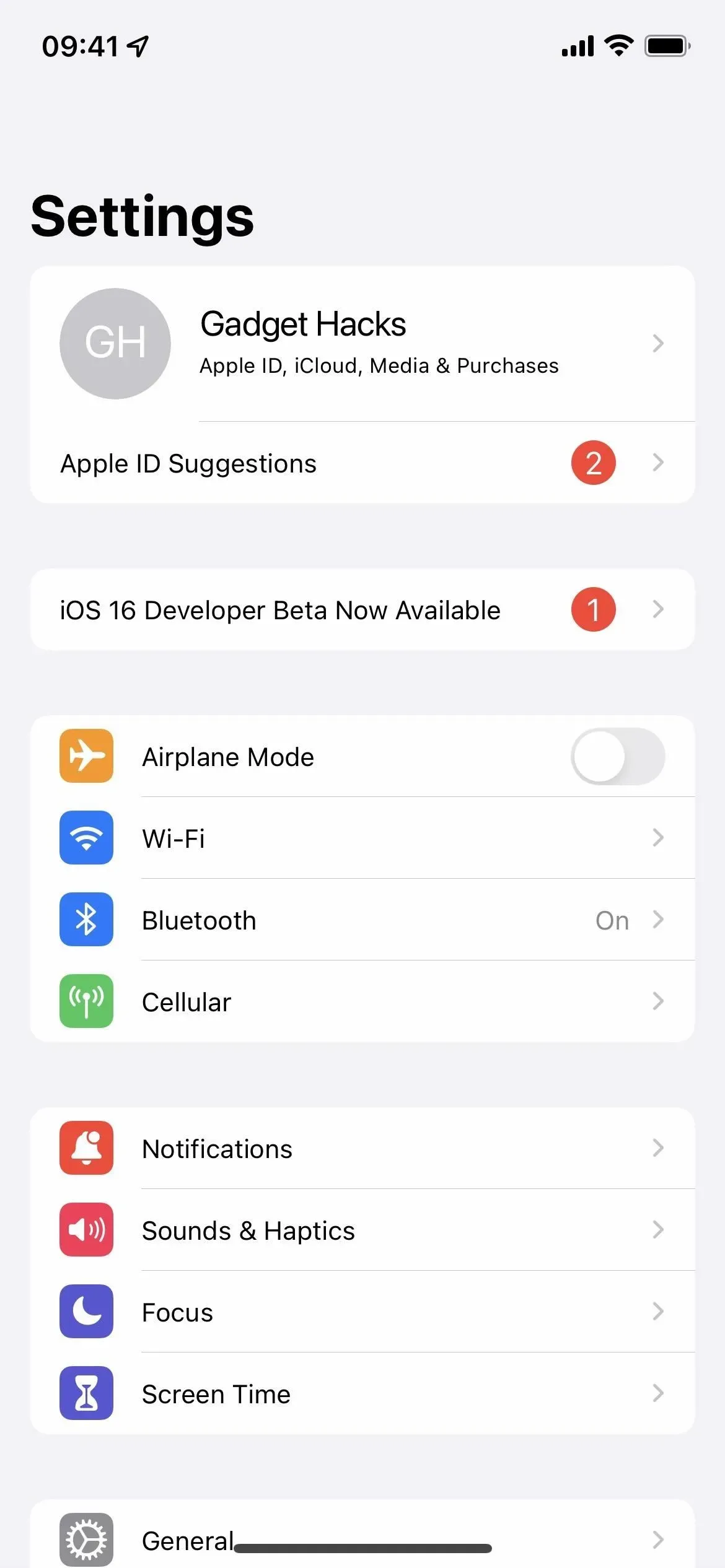
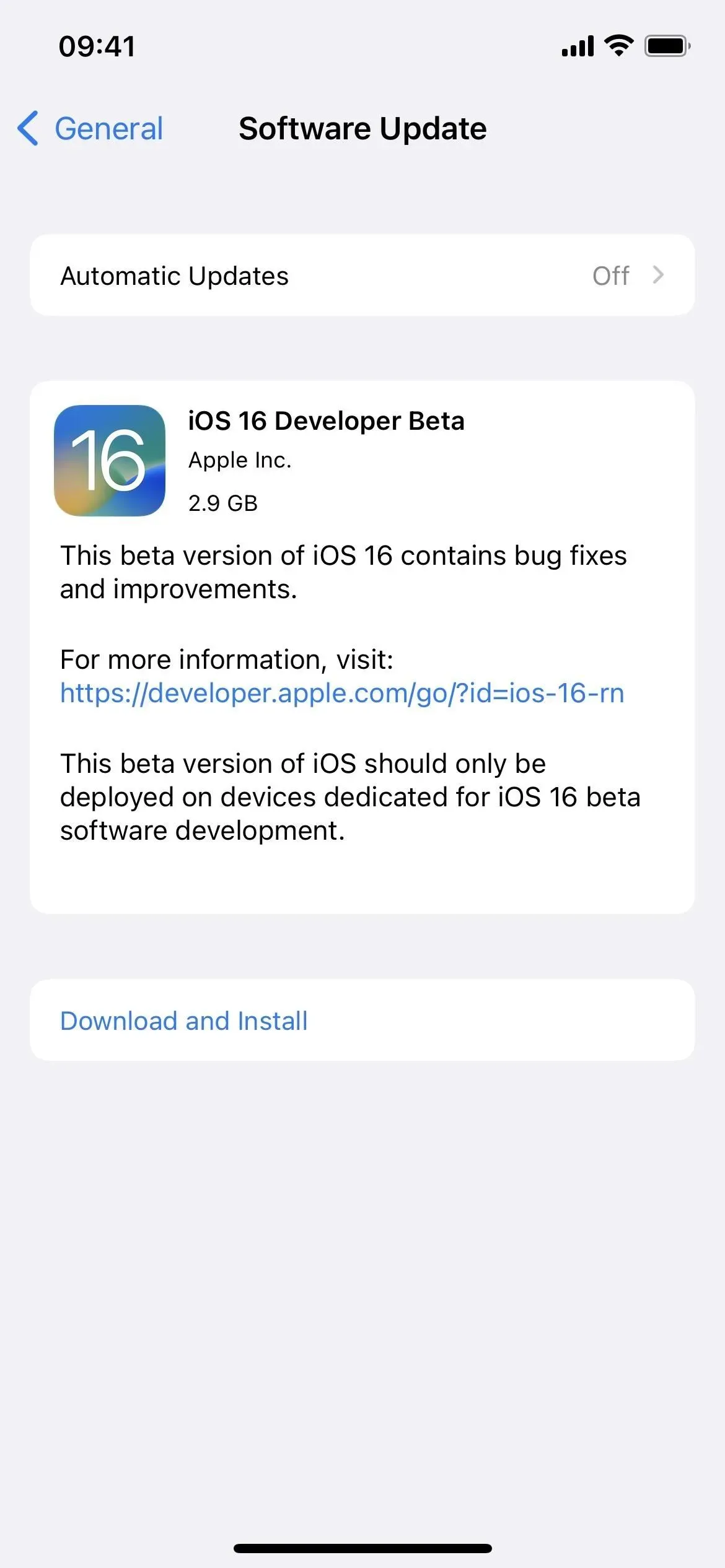
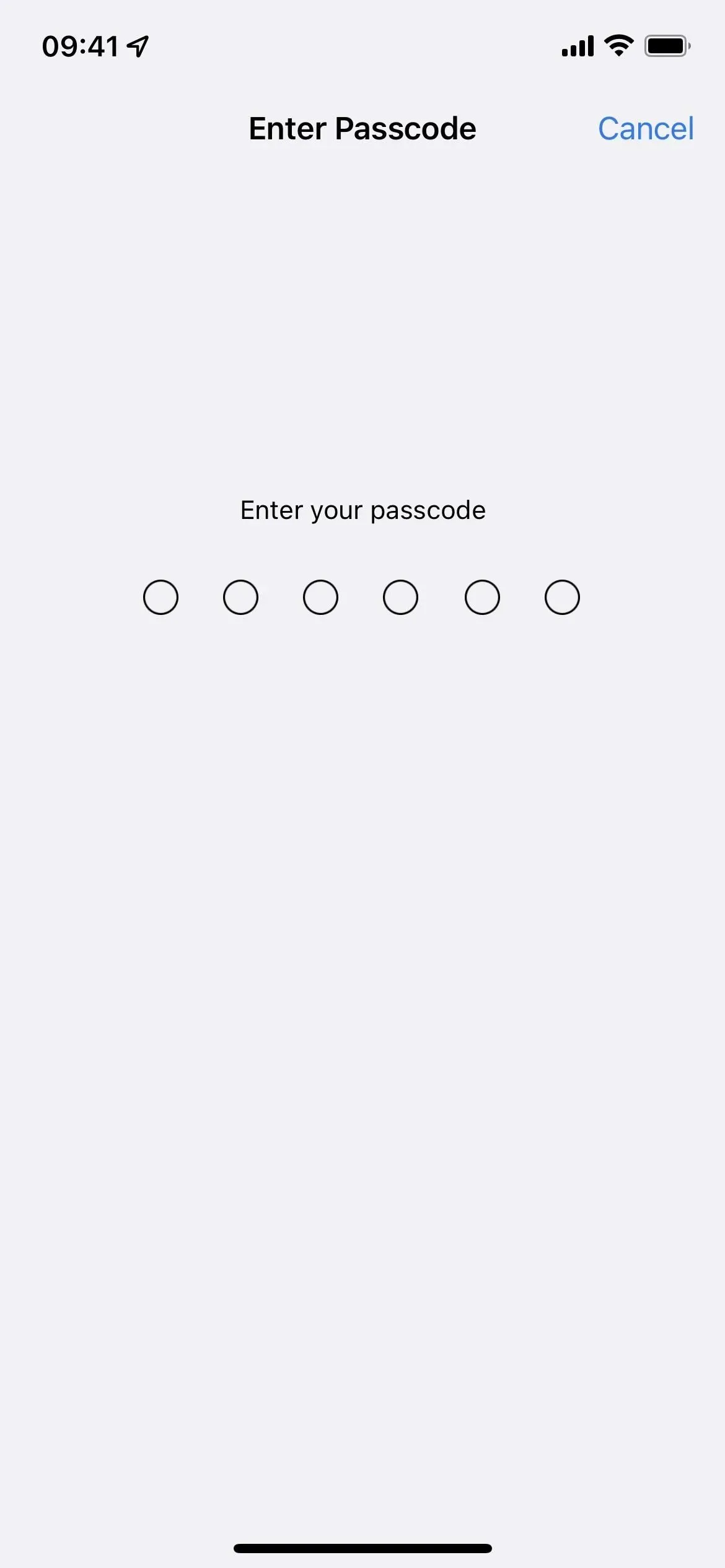
方法 3: IPSW 回復イメージを使用してインストールする
構成プロファイルは、iOS 16 リリース候補をインストールする最も簡単な方法ですが、最初からやり直す場合は、リカバリ イメージを使用することもできます。これまでにこれを行ったことがない場合は、以下の手順に従ってください。iPhone モデルの IPSW にアクセスするには開発者アカウントが必要ですが、開発者でない場合は、以下の IPSW ダウンロード セクションに移動してリカバリ イメージを入手することもできます。
iOS 16 開発者候補は、2022 年 9 月 7 日にリリースされました。これらの手順は、macOS Catalina (10.15)、Big Sur (11)、または Monterey (12) で動作します。
- Mac のブラウザで、developer.apple.com/downloadにアクセスします。
- まだサインインしていない場合は、Apple ID 認証情報を使用してサインインし、別のデバイスから 2FA コードを入力し、要求された場合はブラウザを「信頼」します。
- iOS 16ベータセクションで「すべて表示」を選択します。
- iPhone モデルの IPSW ファイルをダウンロードします。(便宜上、これらの手順の後にリンクも提供されています。)
- ファインダーを開きます。
- Lightning – USBまたはLightning – USB-Cケーブルを使用して iPhone を Mac に接続します。
- iPhone に「アクセサリを使用するには iPhone のロックを解除してください」という通知が表示された場合は、Face ID、Touch ID、またはパスコードを使用して iPhone のロックを解除して続行します。
- iPhone にメッセージが表示されたら、「このコンピュータを信頼する」をクリックし、画面上の指示に従います。後でいつでもコンピュータを信頼できなくなります。
- サイドバーから iPhone の名前を選択します。
- Option キーを押したまま、[概要] パネルで [アップデートの確認] をクリックします。
- Mac にダウンロードした IPSW リカバリ イメージを選択し、[開く] をクリックします。
- Mac が Apple に連絡して iOS 16 ベータ版を確認してインストールできるようにするかどうかを確認するメッセージが表示されたら、[更新] をクリックします。
- セットアップ中に iPhone でパスコードの入力が必要になる場合があります。
- Finder がイメージのインストールを完了すると、iPhone が再起動します。
- iPhone の指示に従って、iOS 16 ベータ版をアクティブ化してセットアップします。
IPSWのダウンロードリンク
必ず特定の iPhone モデルに関連付けられたリンクをダウンロードしてください。これらは、iOS 16.0 Developer Release Candidate (20A362) リカバリ イメージへの Apple の公式リンクです。開発者でなくてもこれらのリンクを使用できるはずですが、これらのバージョンは開発者向けに最適化されているため、パブリック ベータ版 (上記の方法 1 を参照) をインストールすることをお勧めします。



コメントを残す